- Обновите Windows 10 до состояния по умолчанию в несколько кликов, сохраняя ваши файлы и настройки ...
- Обновление вашей установки Windows 10
- Для тех, на Windows 8 ...
- объедки
- Оновіть Windows 10 до стану за замовчуванням у кілька клацань, зберігаючи ваші файли та налаштування
- Що потрібно знати: резервне копіювання, відновлення та ідентифікатор версії Windows
- Оновлення інсталяції Windows 10
- Для тих, хто має Windows 8 ...
- Залишки
- Оновіть Windows 10 до стану за замовчуванням у кілька клацань, зберігаючи ваші файли та налаштування
- Що потрібно знати: резервне копіювання, відновлення та ідентифікатор версії Windows
- Оновлення інсталяції Windows 10
- Для тих, хто має Windows 8 ...
- Залишки
Обновите Windows 10 до состояния по умолчанию в несколько кликов, сохраняя ваши файлы и настройки
Если вы думали о переустановке Windows 10 из-за проблем со стабильностью, заражения вредоносным ПО, взлома программного обеспечения или какой-либо другой проблемы с вашей системой, это может стать хорошей новостью, что Microsoft встроила простой способ переустановки операционной системы без удаления вашей Пользовательские настройки или данные и без необходимости проходить полный процесс создания загрузочного диска или диска.
Опция называется «Сбросить этот компьютер», которая загрузит вас в новую установку Windows, сохраняя ваши документы / файлы. Однако обратите внимание, что ваши установленные программы будут потеряны (OEM и другие).
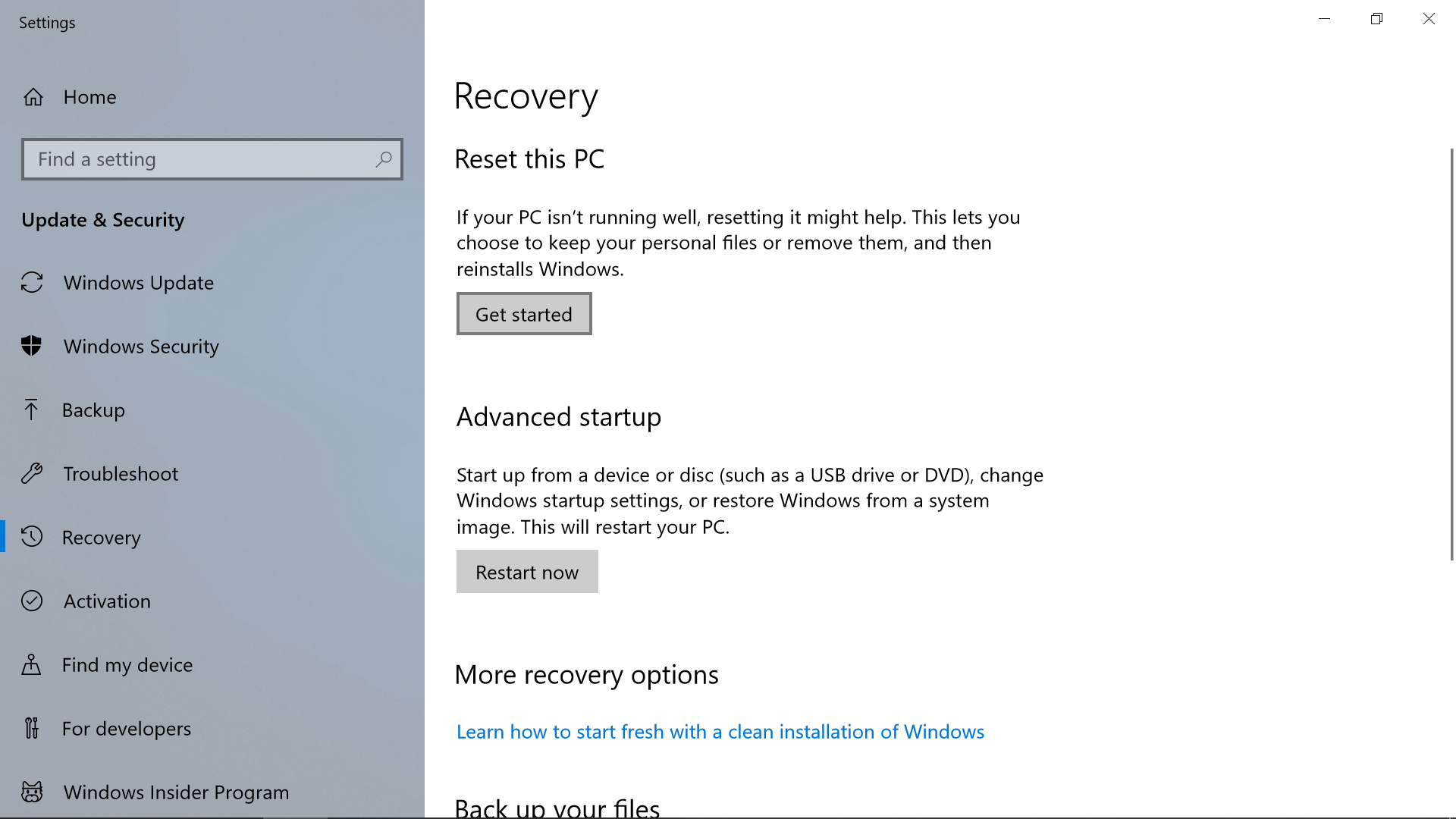
Наряду с сохранением и восстановлением ваших основных данных, утилита создает папку Windows.old вашей предыдущей установки, так что вы можете извлечь что-то при необходимости. В наших тестах мы смогли запустить некоторые из наших старых программ из Windows.old, что дает немного дополнительной уверенности, пока вы не решите, что пришло время очистить все к лучшему.
Сброс этого ПК претерпел некоторые изменения в последних нескольких версиях Windows, но основная функция остается практически неизменной: вы запускаете инструмент, и после нескольких запросов / загрузочных экранов вы загружаетесь в новую копию. Windows с вашими пользовательскими настройками и файлами, сохраненными после предыдущей установки.
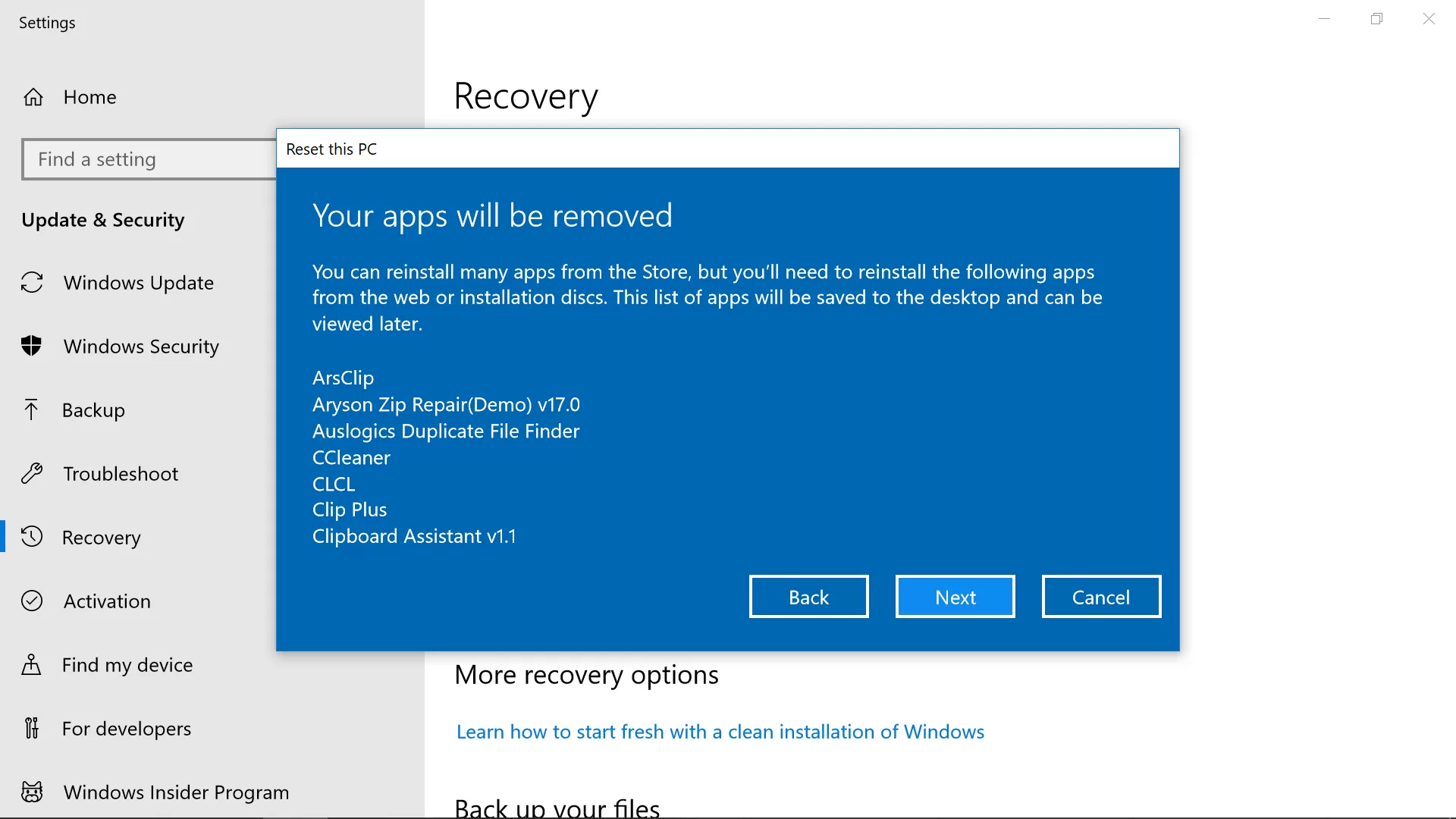
Что нужно знать: Windows Backup, Recovery and Version ID
(Вы можете пропустить этот раздел, чтобы получить право на сброс Windows)
Параметры обновления не совсем одинаковы между сборками: Windows 8, Windows 10 Anniversary Update и Creators Update, поэтому уровень функциональности будет зависеть от используемой версии Windows.
Вот несколько способов проверить версию Windows, а вот историю выпуска Windows 10 через Microsoft а также Википедия , так что вы можете сравнить свой номер сборки.
- Щелкните правой кнопкой мыши Пуск> Система> Прокрутите вниз до спецификации Windows
- Откройте окно «Выполнить» (клавиша Windows + R)> Введите winver
- Откройте командную строку> введите версию
- Откройте командную строку> введите systeminfo | findstr / C: "OS" (без пробела между: и ")
Мы протестировали Windows 10 build 1607 (Anniversary Update, выпущенный 2 августа 2016 г.), а также последнюю версию, доступную на момент написания, build 1803, выпущенную 30 апреля 2018 г. Мы также добавили Windows 8.1 build 9600 для хорошей оценки.
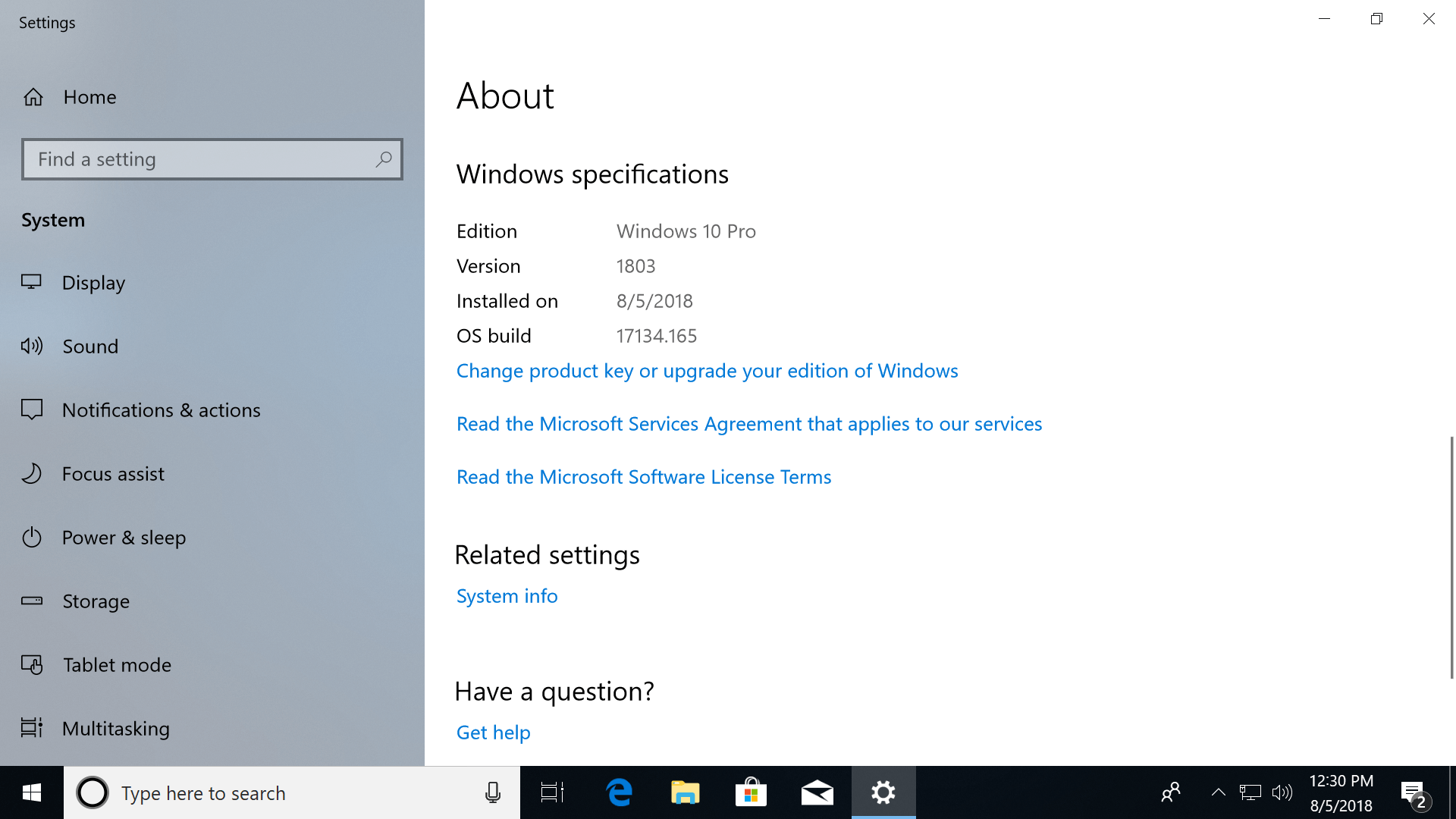
Хотя инструмент обновления должен сохранять ваши данные, все же целесообразно делать резервные копии важных файлов на отдельном диске, если вы не хотите их потерять. Мы также рассмотрим возможность создания диска для восстановления, если у вас есть запасное флэш-устройство, и, возможно, для создания резервной копии вашей текущей установки Windows, что можно сделать всего несколькими дополнительными щелчками и еще немного времени на экранах загрузки.
Создание диска восстановления Windows 10: найдите в меню «Пуск» «Создать диск восстановления»> следуйте инструкциям (добавление системных файлов потребует больше места, но позволяет выполнить сброс с диска восстановления). После завершения процесса вы сможете загрузить диск в среду восстановления с параметрами восстановления.
Создание полной резервной копии Windows 10: перейдите в Панель управления \ Система и безопасность \ Резервное копирование и восстановление (Windows 7) (это не опечатка) и нажмите «Создать образ системы» в левом верхнем углу. Мы предполагаем, что вы можете сохранить файл образа на том же устройстве хранения, что и диск восстановления, если на нем достаточно места, хотя мы этого не проверяли.
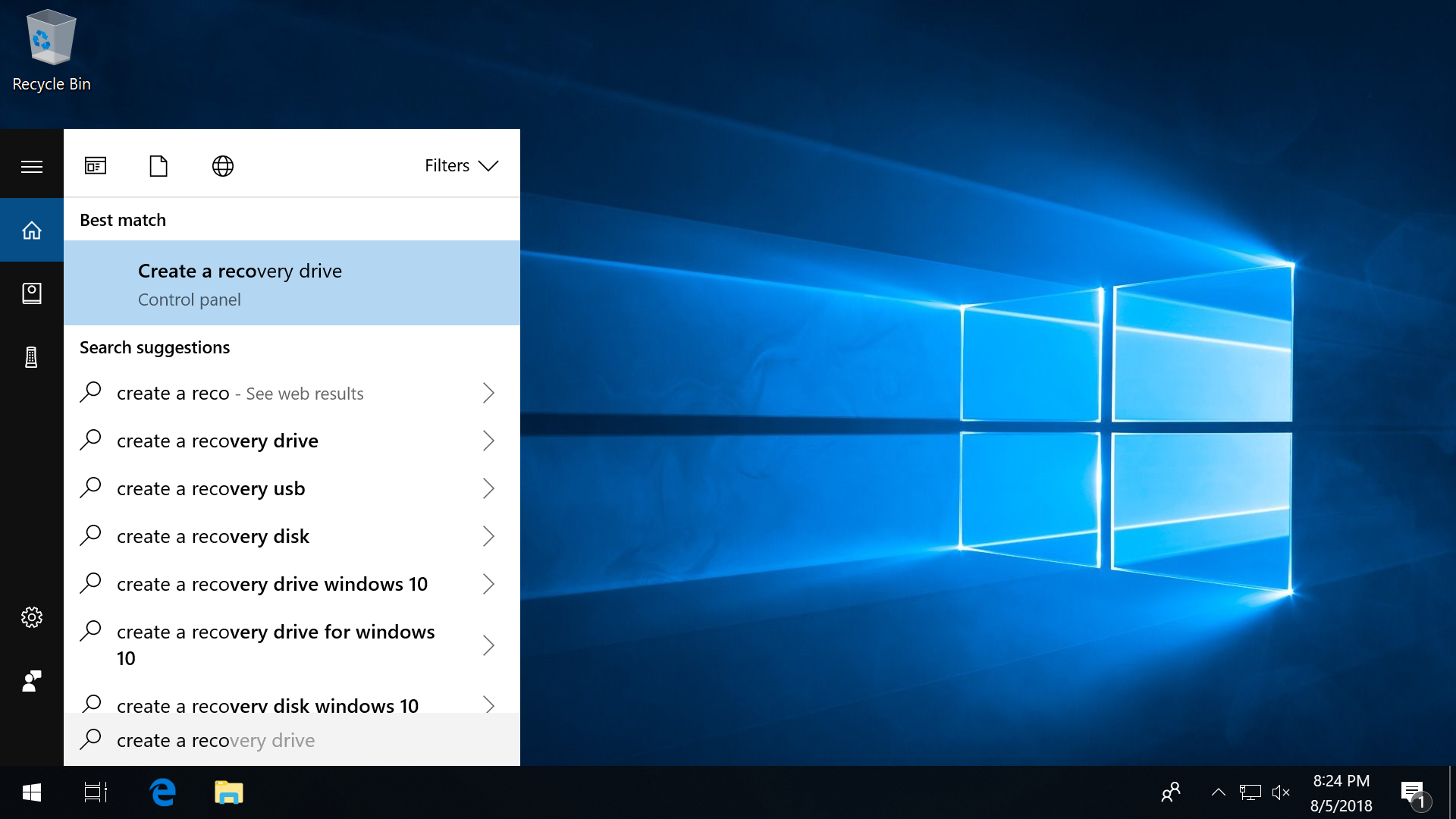
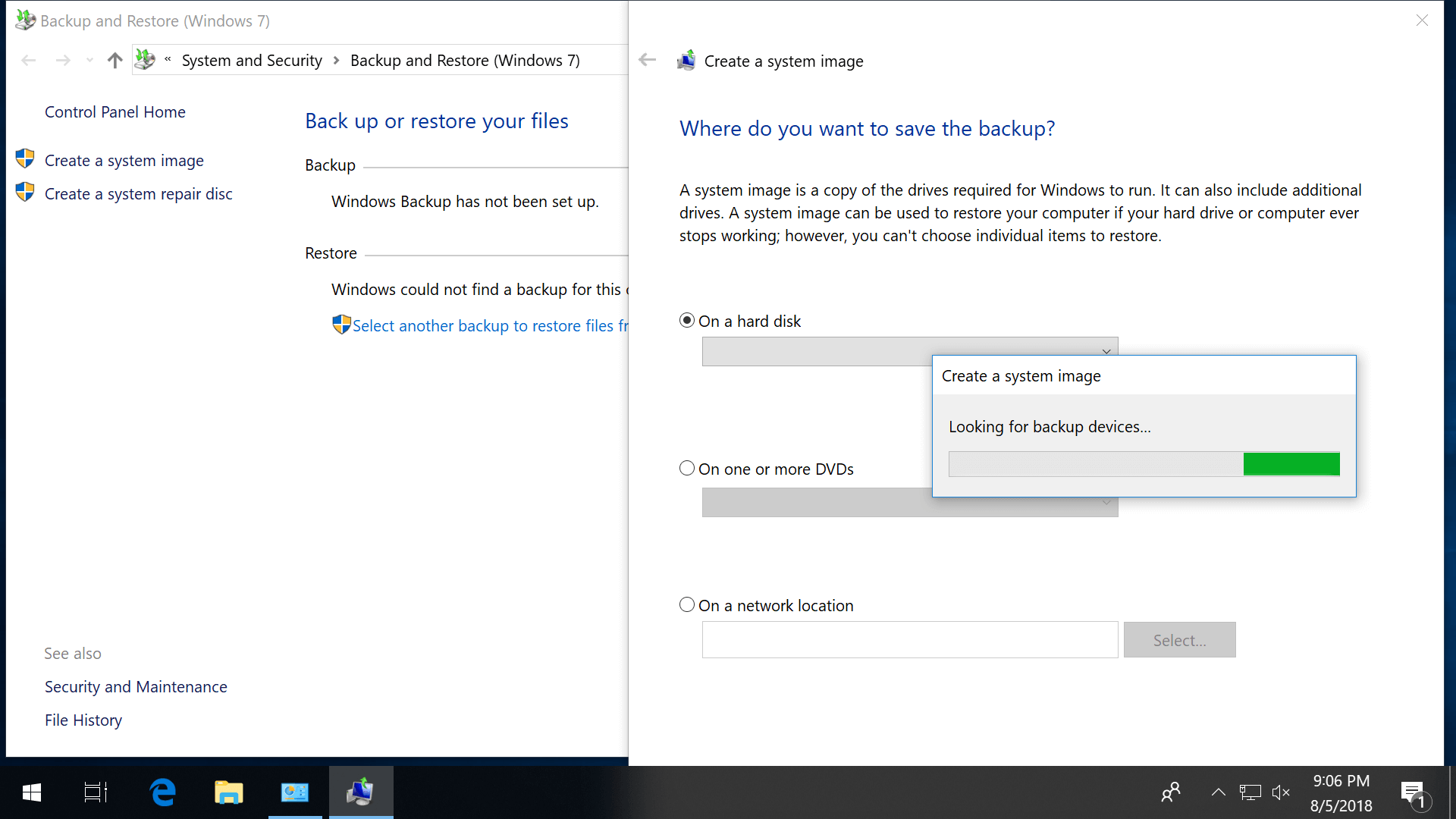
Обновление вашей установки Windows 10
Существуют некоторые изменения в меню между Anniversary Update и Creators Update, которые делают разные инструкции для каждого, и фактически процесс обновления не функционирует полностью одинаково путь на обеих итерациях либо ...
Windows 10 Anniversary Update
- Процесс обновления можно запустить через приложение «Настройки»> «Восстановление»> «Сбросить этот компьютер».
- Переустанавливает Windows из локальных системных файлов, а не последнюю версию с серверов Microsoft
- Содержит только те драйверы, которые поставляются с установкой Windows по умолчанию
- Вы получаете возможность удалить все ваши данные («Удалить все»)
Обновление создателей Windows 10
- Процесс обновления может быть запущен так же, как описано выше, но Microsoft также добавила «Новый старт» в Защитник Windows> Производительность и работоспособность устройства ... Новый старт - внизу (нажмите «Дополнительная информация», а затем «Начало работы»).
- Новый запуск устанавливает последнюю версию Windows со всеми обновлениями, но требует подключения к Интернету
- Новое начало сохраняет драйверы на основе INF
- Странно, если вы используете «Сбросить этот компьютер», как описано для Anniversary Update, вам предлагается сохранить или удалить ваши данные, но запуск процесса с помощью «Начать заново» не включает в себя возможность удалить все во время обновления.
В любом случае, во время обновления Windows 10 загрузится в свою среду восстановления, где переформатирует ваш раздел и переустановит себя. Но опять же, прежде чем сделать это, операционная система отложит ваши файлы и настройки и восстановит их после завершения установки вместе с созданием резервной папки Windows.old, содержащей вашу предыдущую ОС.
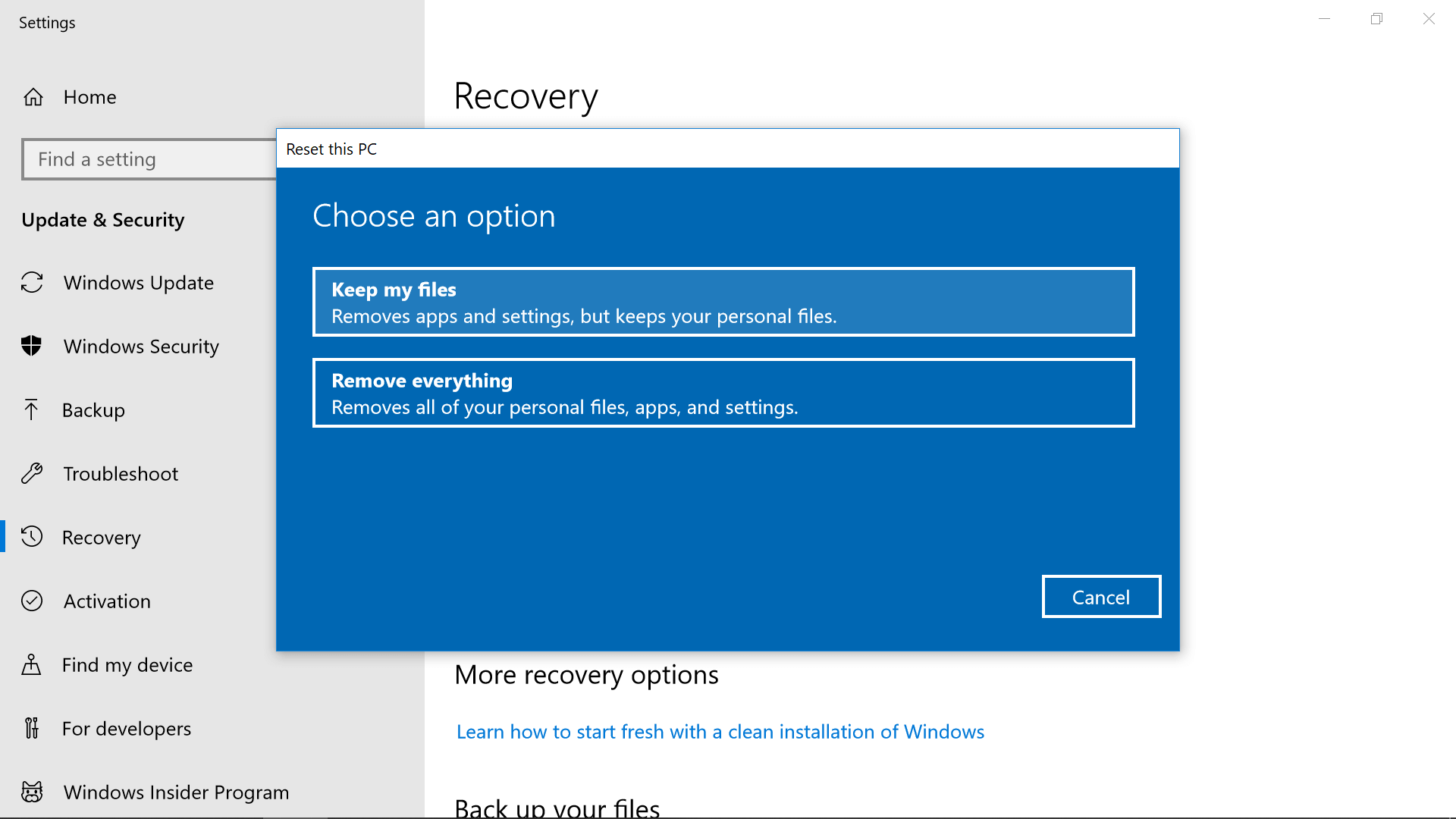
Как отмечалось во вступлении, хотя наши старые программы фактически не были установлены в новом экземпляре Windows, они все же были перечислены в меню «Пуск» и нормально запускались из папки Windows.old. Такой подход позволяет легко получить доступ к вашим старым данным или полностью удалить их в зависимости от ваших предпочтений.
Вы можете быстро удалить элементы из меню «Пуск» через C: \ ProgramData \ Microsoft \ Windows \ меню «Пуск» и, если вам ничего не нужно в папке Windows.old, возможно, она занимает много места на диске. Его можно удалить из корневого каталога с правами администратора или с помощью очистки диска (нажмите «Очистить системные файлы» в нижней части окна).
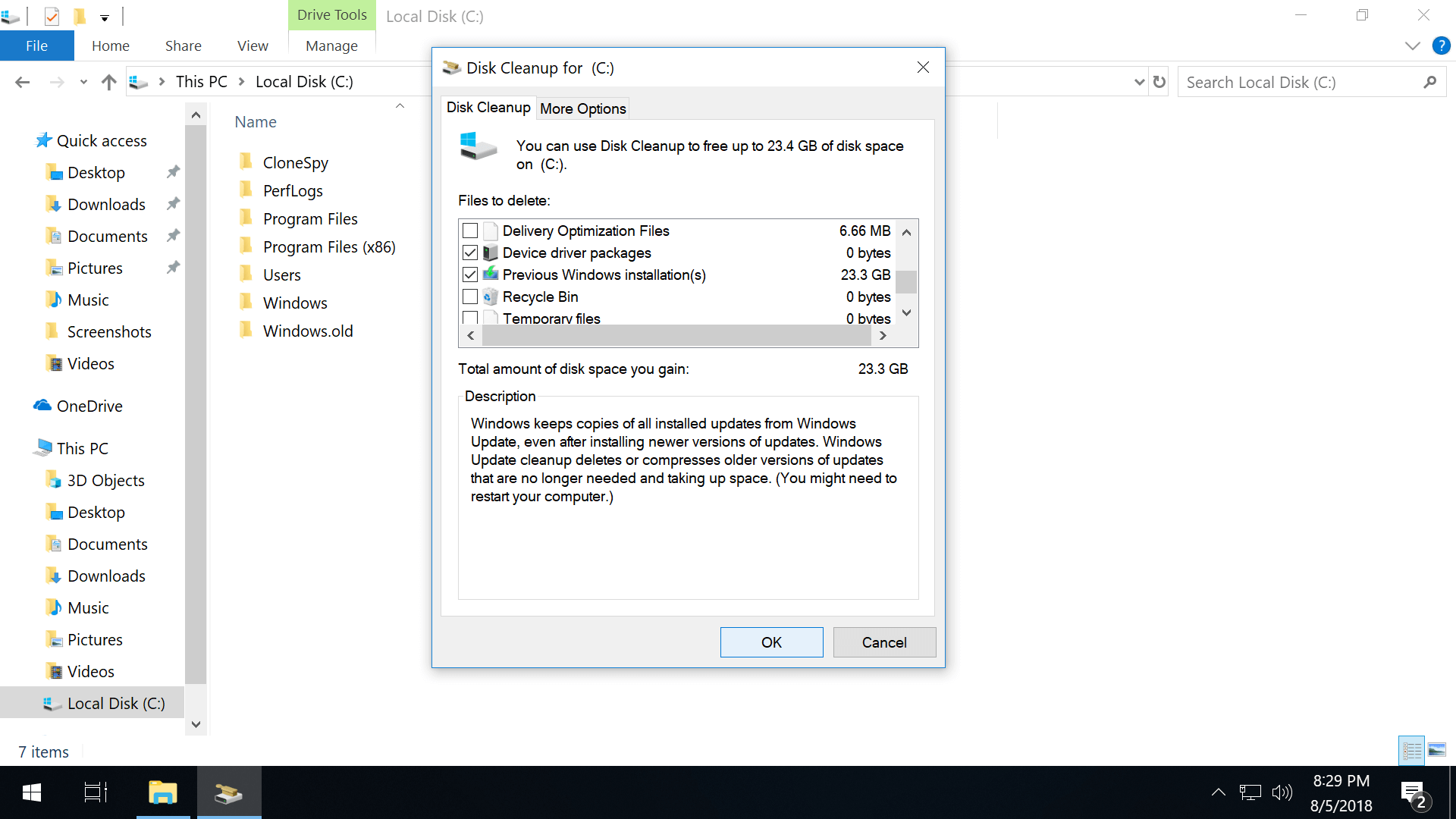
Для тех, на Windows 8 ...
Поиск на начальном экране «обновления» должен обеспечить ярлык для запуска раздела «Обновление и восстановление» приложения «Настройки ПК», в котором вы найдете две опции: «Обновить компьютер, не затрагивая файлы», а также «Удалить все и переустановить Windows. " Первый должен работать так же, как «Сбросить этот компьютер» в годовом обновлении Windows 10, а второй, конечно, удалит все ваши личные настройки и данные со всем остальным.
Создание диска восстановления Windows 8: найдите на начальном экране или панели управления «диск восстановления», чтобы найти собственный инструмент. На вашем диске должно быть не менее 512 МБ свободного места.
Создание полной резервной копии в Windows 8 (ее нелегко найти): перейдите в Панель управления> Система и безопасность> История файлов и найдите «Резервное копирование образа системы» в левом нижнем углу окна.
объедки
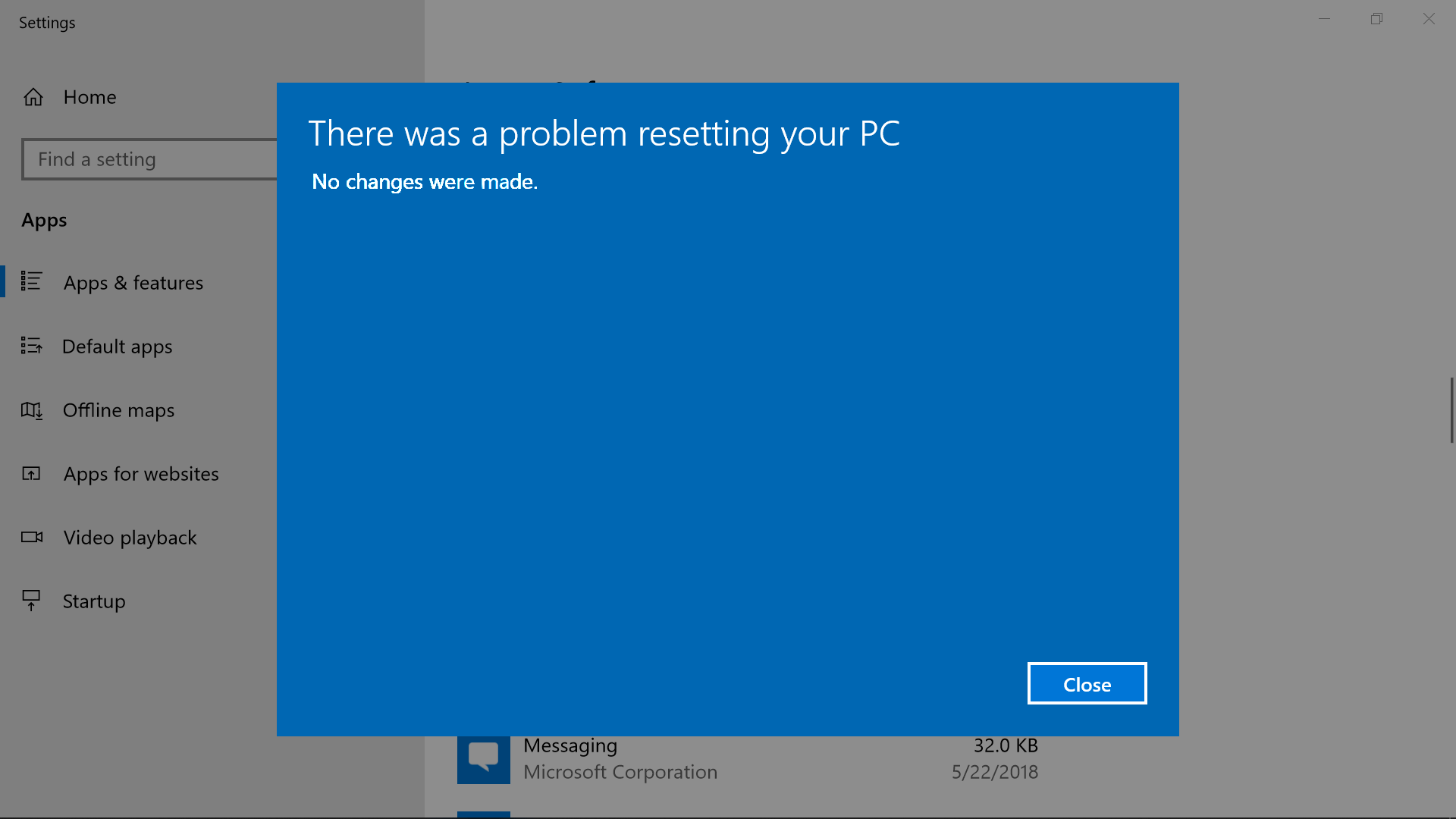
- Если обновление не удалось, ваша предыдущая установка будет восстановлена
- Вы можете загрузиться в среду Recovery Drive, удерживая Shift и нажав «Перезагрузка» в меню «Пуск».
- Microsoft предлагает автономный запуск нового инструмента ...
- Поскольку вы только что удалили все приложения, проверьте это, чтобы получить простое руководство по загрузке и установке после чистой установки: Основные приложения и службы для установки на новый ПК
Оновіть Windows 10 до стану за замовчуванням у кілька клацань, зберігаючи ваші файли та налаштування
Якщо ви думали про перевстановлення Windows 10 через проблеми зі стабільністю, зараження зловмисним програмним забезпеченням, розрив програмного забезпечення або якусь іншу проблему з вашою системою, це може стати чудовою новиною, що Microsoft створила простий метод перевстановлення операційної системи, не видаляючи вашу налаштування або дані користувача та не обов'язково проходити повний процес створення завантажувального диска або диска.
Цей параметр називається "Скинути цей ПК", який завантажить вас у нову інсталяцію Windows, зберігаючи ваші документи / файли. Однак зауважте, що встановлені програми більше не будуть (OEM та інше).
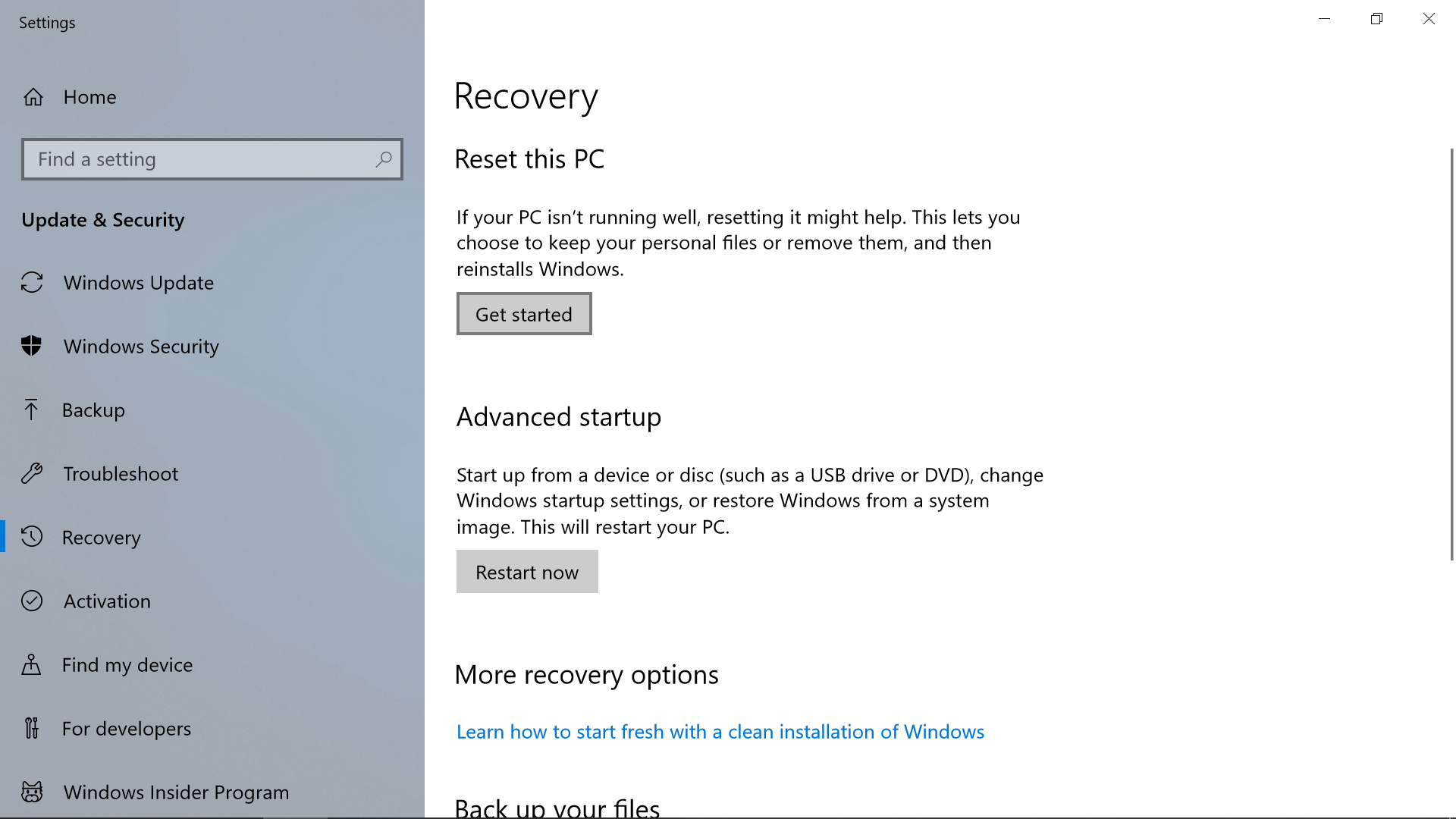
Поряд із збереженням та відновленням основних даних, утиліта створює папку Windows.old попередньої інсталяції, тож ви можете отримати щось, якщо потрібно. У наших тестах нам вдалося запустити деякі наші старі програми з Windows.old, що дає трохи додаткової впевненості, поки ви не вирішите, що прийшов час очистити все на благо.
Скидання цього ПК зазнало декількох змін протягом останніх декількох версій Windows, але основна функція залишається в основному однаковою для всіх: ви запускаєте інструмент і після декількох підказок / завантажувальних екранів ви завантажуєтесь у нову копію Windows з вашими налаштуваннями користувачів та файлами, збереженими в попередній інсталяції.
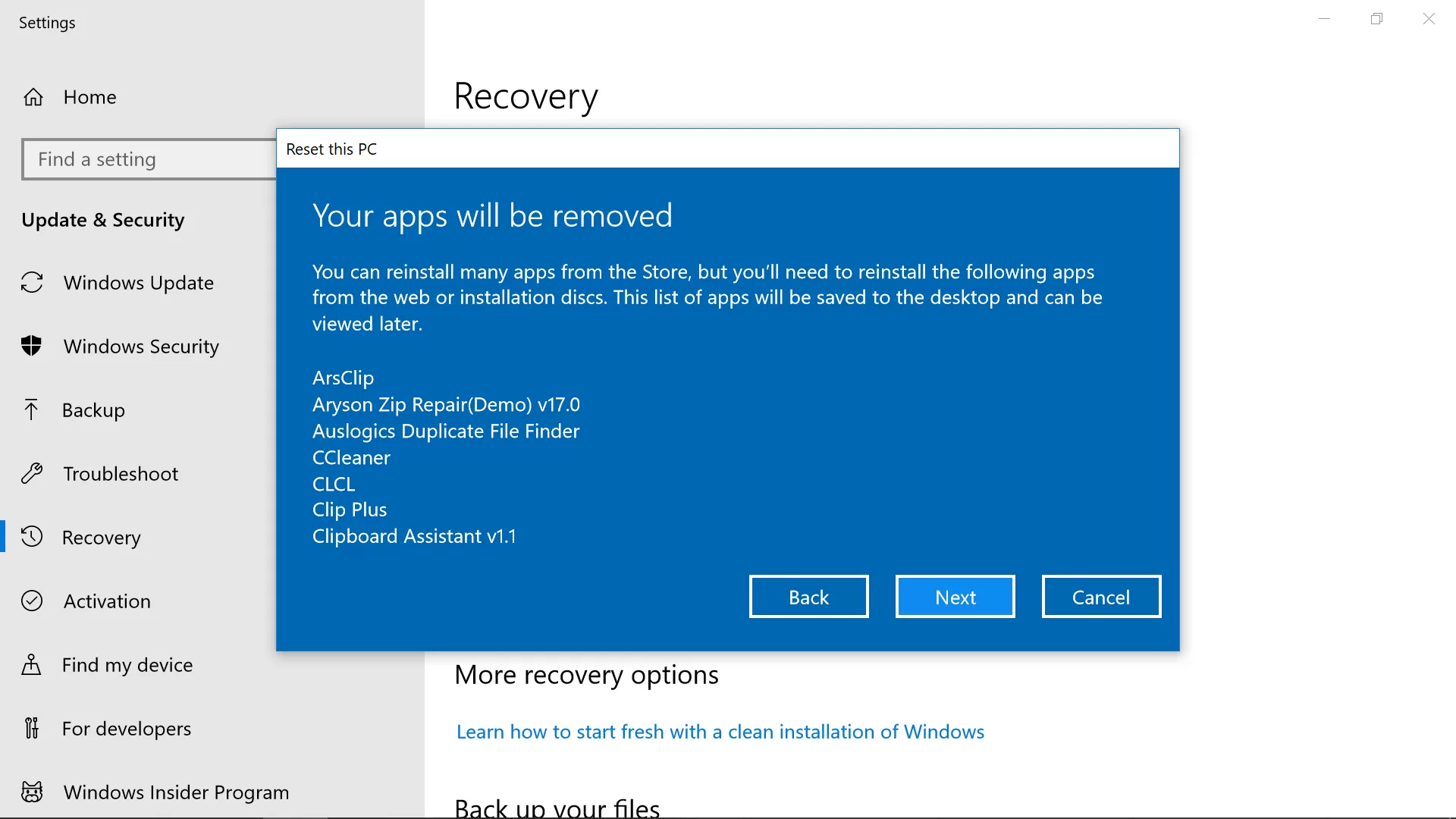
Що потрібно знати: резервне копіювання, відновлення та ідентифікатор версії Windows
(Ви можете пропустити цей розділ, щоб отримати право на скидання Windows)
Параметри оновлення не зовсім однакові між збірками: Windows 8, Windows 10 Anniversary Update та Creators Update, тому рівень функціональності буде змінюватися залежно від версії Windows, яку ви використовуєте.
Ось кілька способів перевірити версію Windows, і ось історія випусків Windows 10 через Microsoft і Вікіпедія , тож ви можете порівняти номер складання.
- Клацніть правою кнопкою миші Пуск> Система> Прокрутіть униз до специфікацій Windows
- Відкрийте запит Run (клавіша Windows + R)> Enter winver
- Відкрийте командний рядок> Введіть вер
- Відкрийте командний рядок> Введіть систему інформації | findstr / C: "ОС" (немає пробілу між: і ")
Ми протестували Windows 10 build 1607 (оновлення ювілею, випущене 2 серпня 2016 р.), А також останню версію, доступну на момент написання, збірка 1803, випущена 30 квітня 2018 року. Ми також кинули в Windows 8.1 збірку 9600 для гарної міри.
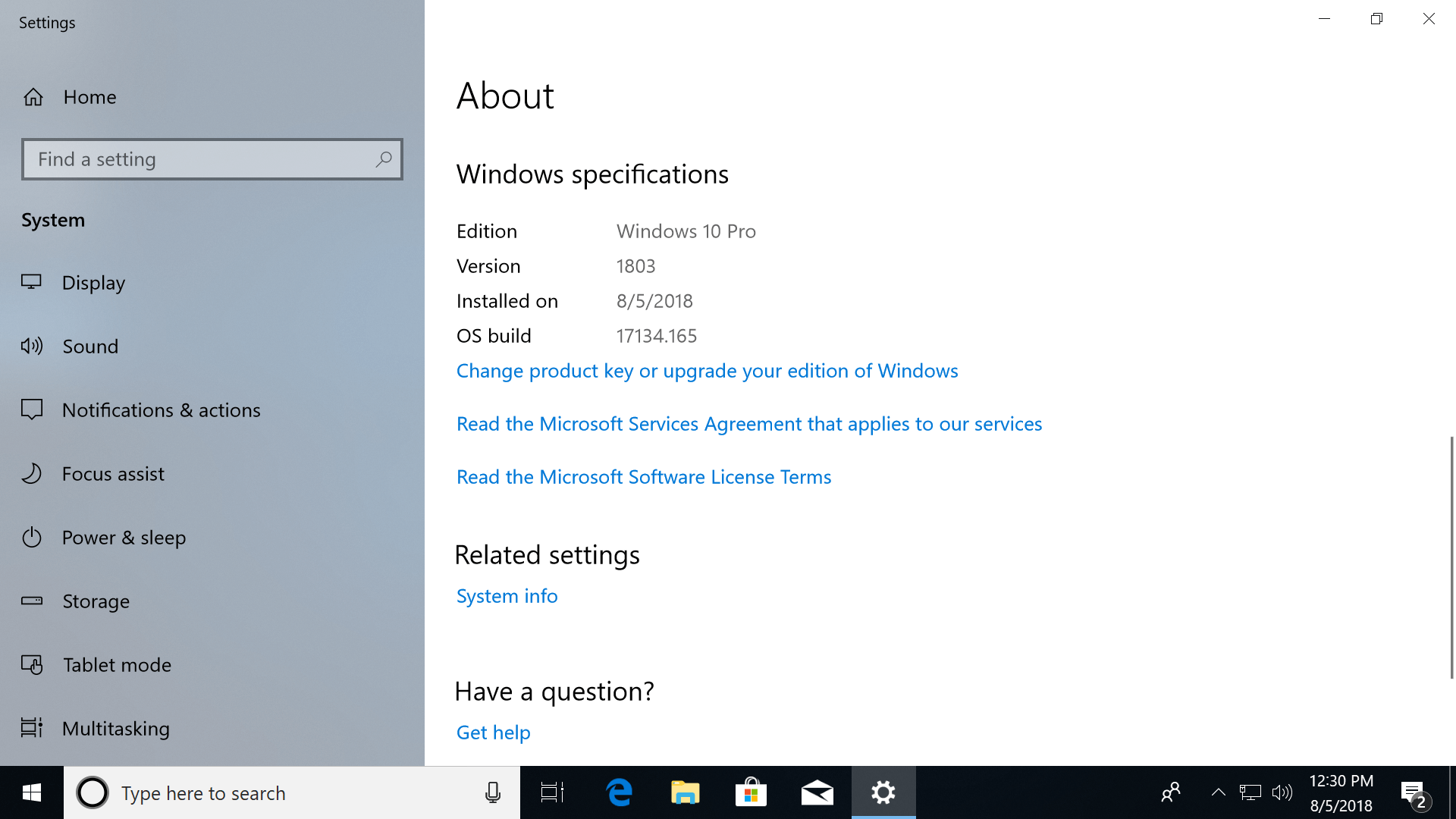
Хоча інструмент оновлення повинен зберігати ваші дані, все-таки доцільно створювати резервні копії важливих файлів на окремому диску, якщо ви не хочете їх втрачати. Ми також розглянемо можливість створення диска відновлення, якщо у вас є запасний флеш-пристрій, а може бути і резервна копія вашої поточної інсталяції Windows, і те й інше можна зробити за допомогою лише декількох додаткових клацань та ще деякого часу на завантажувальних екранах.
Створення накопичувача для відновлення Windows 10: Знайдіть у меню Пуск "Створити диск відновлення">, дотримуйтесь підказок (додавання системних файлів вимагатиме більше місця, але дозволяє виконати скидання з Диска відновлення). Після завершення процесу вам слід мати можливість завантажувати диск з середовищем відновлення з опціями відновлення.
Створення повної резервної копії Windows 10: Перейдіть до Панелі управління \ Система та безпека \ Резервне копіювання та відновлення (Windows 7) (це не помилка друку) та натисніть "Створити системне зображення" у верхньому лівому куті. Ми припускаємо, що ви можете зберігати файл зображення на тому ж пристрої зберігання даних, що і на Диску відновлення, якщо є достатньо місця, хоча ми цього не перевіряли.
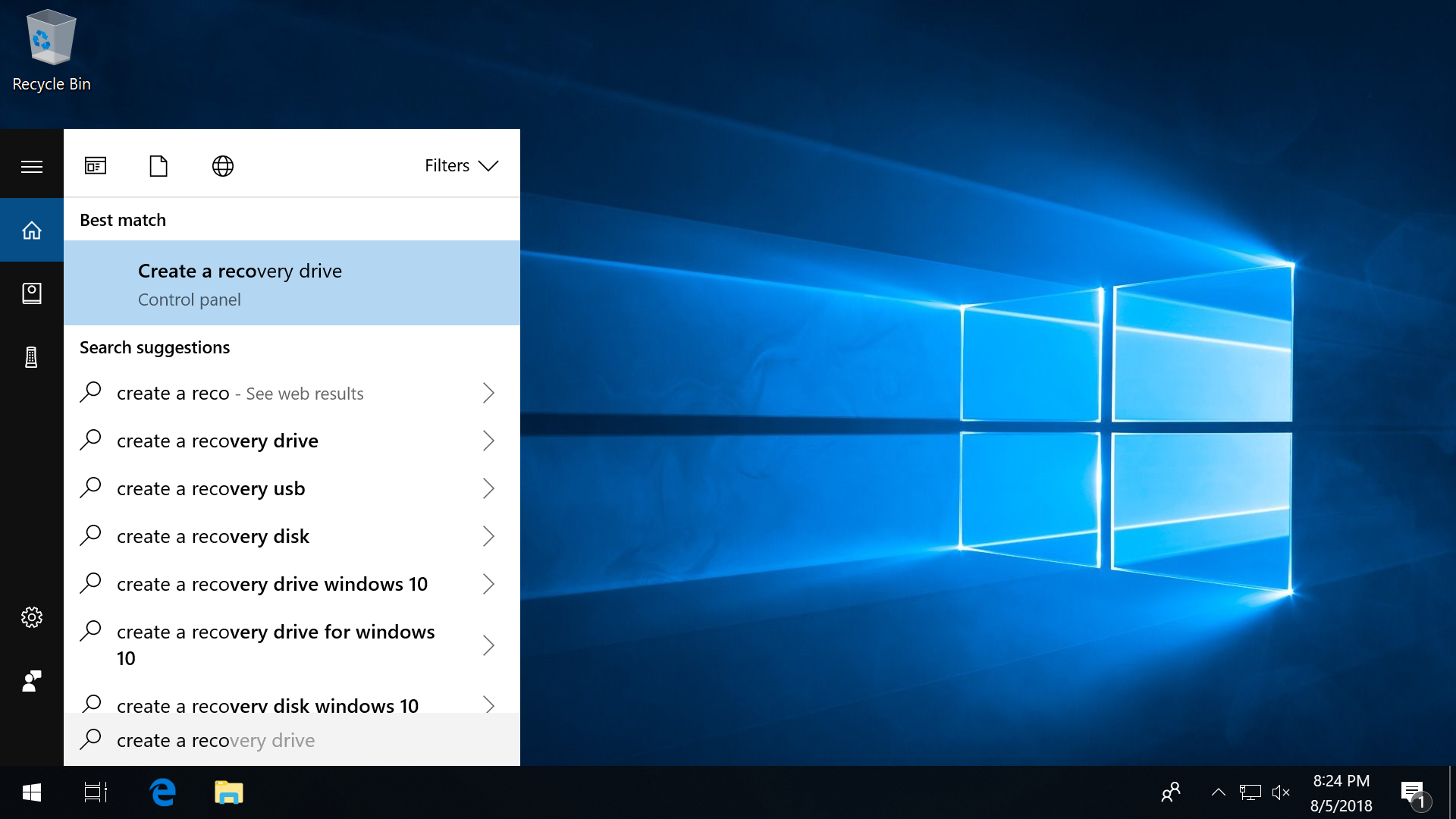
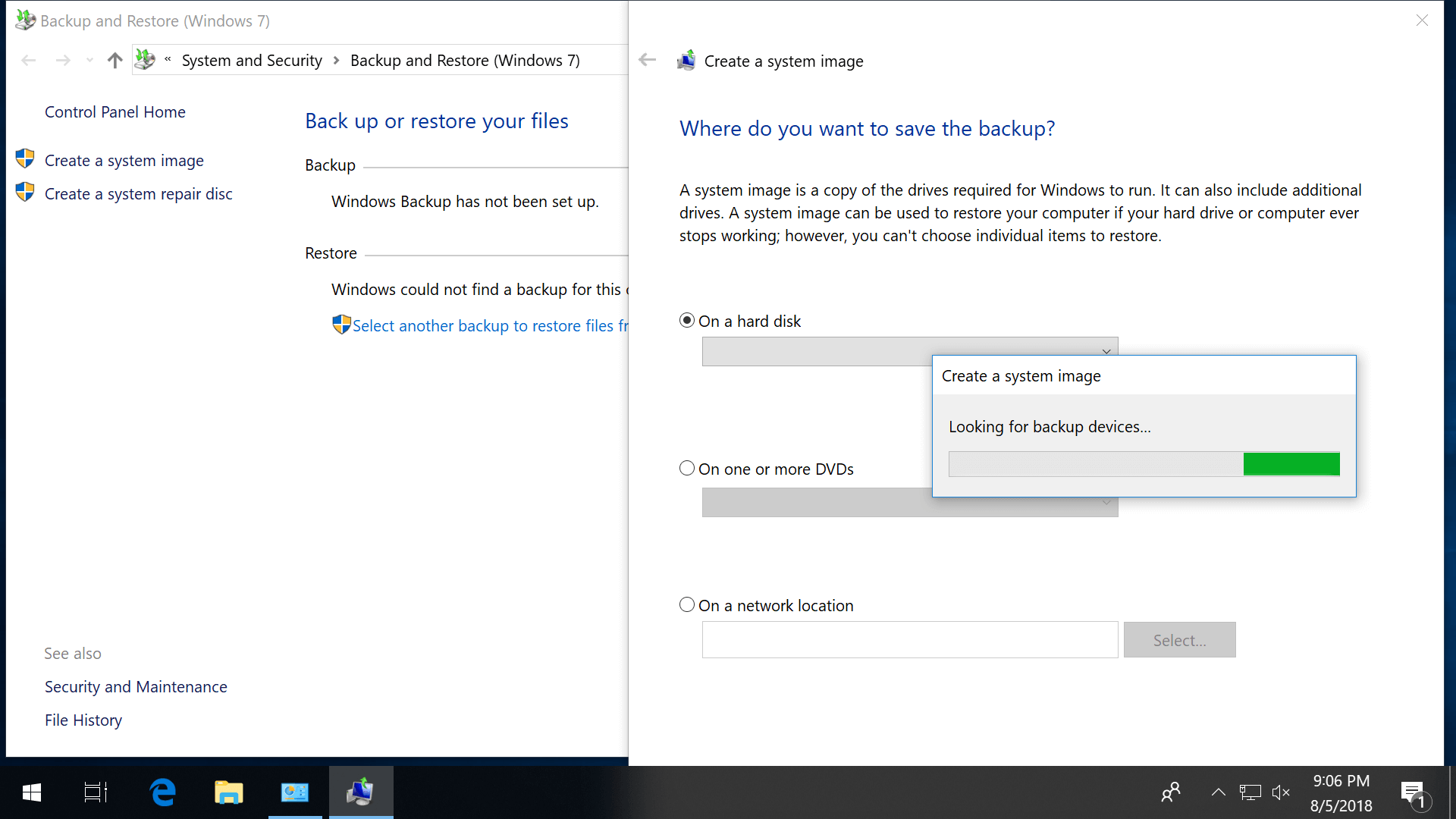
Оновлення інсталяції Windows 10
Існують деякі зміни меню між ювілейним оновленням та оновленням Creators, які роблять інструкції різними для кожного, а насправді - процес оновлення. функціонує не зовсім однаково або в обох ітераціях ...
Річниця оновлення Windows 10
- Процес оновлення можна ініціювати через додаток Налаштування> Відновлення> Скинути цей ПК
- Перевстановлює Windows з локальних системних файлів, а не останньої версії з серверів Microsoft
- Зберігає лише драйвери, які постачаються з установкою Windows за замовчуванням
- Ви отримуєте можливість видалити всі ваші дані ("Видалити все")
Оновлення для творців Windows 10
- Процес оновлення можна ініціювати так само, як вище, але Microsoft також додала «Новий старт» до Windows Defender> Ефективність пристрою та здоров'я ... Початковий старт - внизу (натисніть «Додаткова інформація», а потім «Почніть»)
- Новий старт встановлює останню версію Windows із усіма оновленнями, але вимагає підключення до Інтернету
- Новий старт утримує драйверів на базі INF
- Як не дивно, якщо ви використовуєте "Скинути цей ПК", як описано в річниці оновлення, вам буде запропоновано зберігати або видаляти свої дані, але запуск процесу через "Новий старт" не включає можливість видалити все під час оновлення.
У будь-якому випадку під час оновлення Windows 10 завантажиться у середовище відновлення, де вона переформатує ваш розділ та перевстановить себе. Але знову ж таки, перш ніж це зробити, операційна система відкладе ваші файли та налаштування в сторону та відновить їх після завершення встановлення разом із створенням резервної папки Windows.old, що містить попередню ОС.
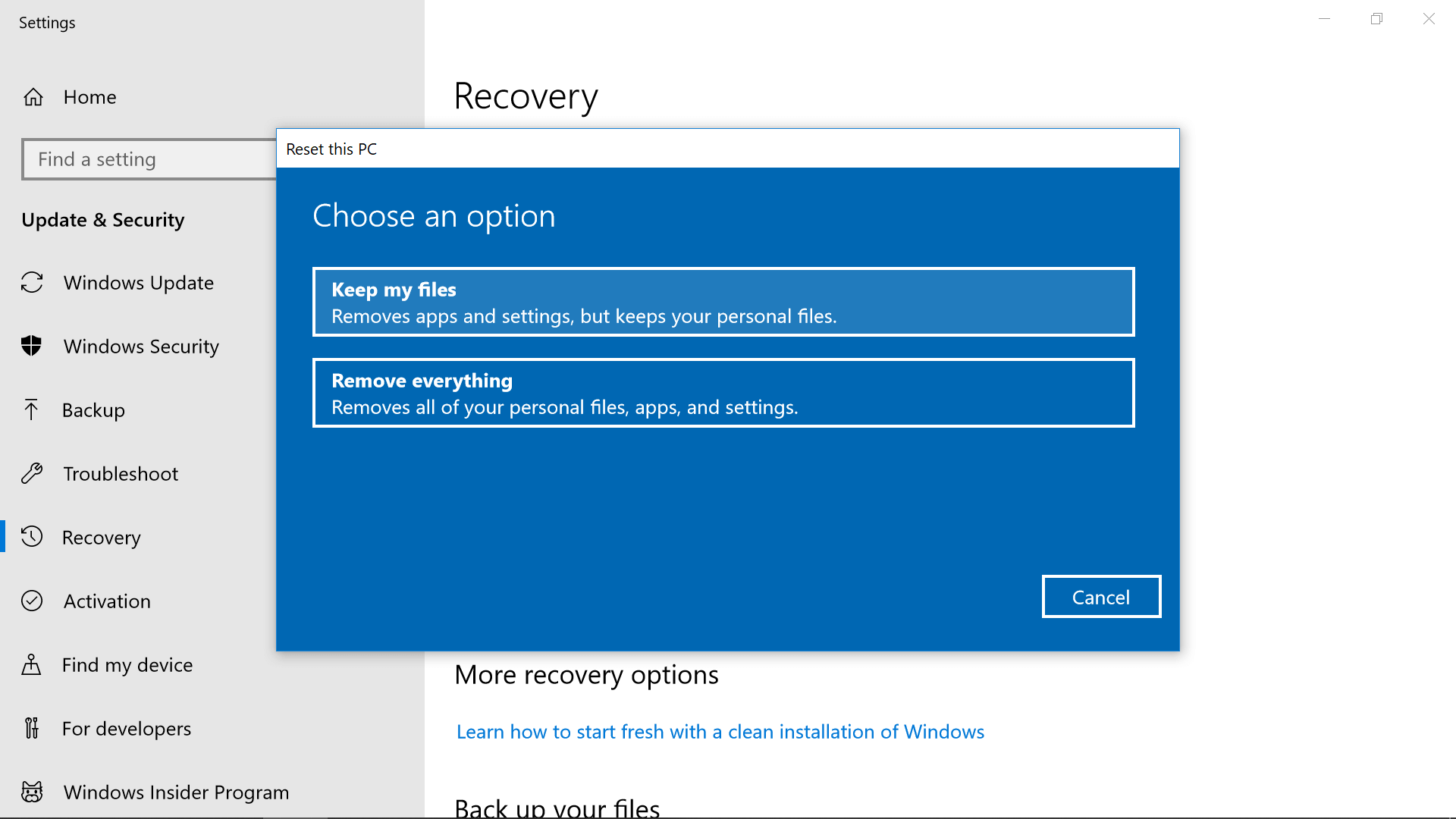
Як зазначається в вступі, хоча наші старі програми насправді не були встановлені в новому екземплярі Windows, вони все ще були перераховані в меню "Пуск" і запускалися штрафом із папки Windows.old. Цей підхід дозволяє легко отримати доступ до своїх старих даних або продовжувати та повністю видаляти їх залежно від ваших уподобань.
Ви можете швидко видалити елементи з меню "Пуск" за допомогою C: \ ProgramData \ Microsoft \ Windows \ Меню "Пуск", і якщо ви нічого не хочете в папці Windows.old, він, ймовірно, займає багато місця для зберігання. Її можна видалити з кореневого каталогу з підняттям адміністратора або за допомогою очищення диска (натисніть «Очистити системні файли» внизу вікна).
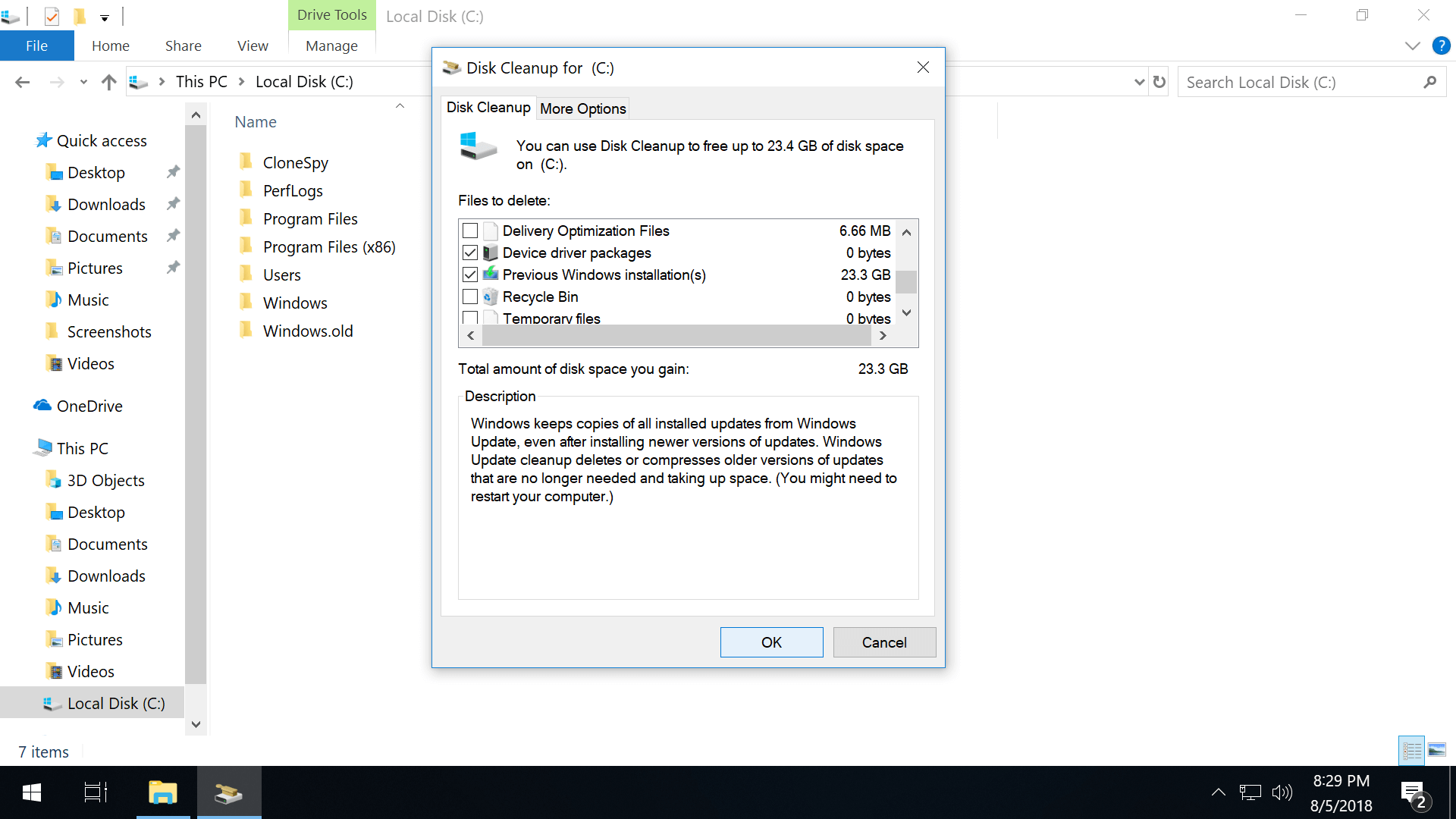
Для тих, хто має Windows 8 ...
Пошук на початковому екрані для "оновлення" повинен містити ярлик для запуску розділу "Оновлення та відновлення" програми "Налаштування ПК", де ви знайдете два варіанти: "Оновити комп'ютер, не впливаючи на ваші файли", а також "Видалити все та перевстановити Windows. " Перший повинен функціонувати так само, як "Скинути цей ПК" в оновленнях річниці Windows 10, тоді як останній, звичайно, видалить усі ваші особисті налаштування та дані з усім іншим.
Створення накопичувача для відновлення Windows 8: Знайдіть на початковому екрані або на панелі керування "диск відновлення", щоб знайти рідний інструмент. На вашому диску має бути принаймні 512 Мб вільного місця.
Створення повної резервної копії в Windows 8 (знайти її нелегко): Перейдіть до Панелі управління> Система та безпека> Історія файлів та знайдіть "Резервне копіювання зображень системи" в лівій нижній частині вікна.
Залишки
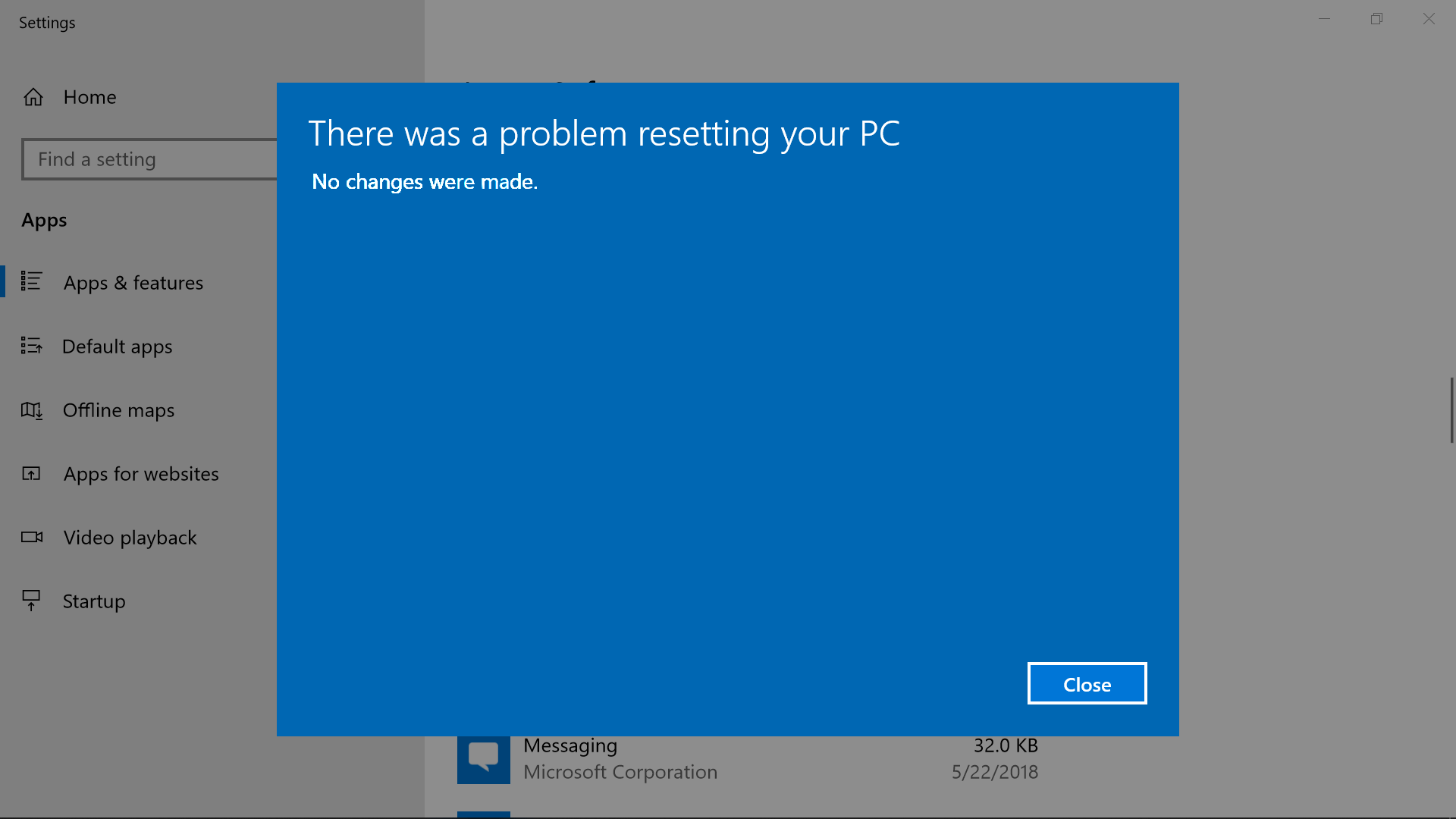
- Якщо оновлення не вдалося, попередня установка буде відновлена
- Ви можете завантажитися в середовище Recovery Drive, утримуючи Shift і натисніть «Перезапустити» у меню «Пуск»
- Microsoft пропонує: автономний запуск свіжого інструменту ...
- Оскільки ви просто видалили всі програми, перегляньте це, щоб отримати простий посібник щодо завантаження та встановлення після чистої установки: Основні додатки та послуги для встановлення на новий ПК
Оновіть Windows 10 до стану за замовчуванням у кілька клацань, зберігаючи ваші файли та налаштування
Якщо ви думали про перевстановлення Windows 10 через проблеми зі стабільністю, зараження зловмисним програмним забезпеченням, розрив програмного забезпечення або якусь іншу проблему з вашою системою, це може стати чудовою новиною, що Microsoft створила простий метод перевстановлення операційної системи, не видаляючи вашу налаштування або дані користувача та не обов'язково проходити повний процес створення завантажувального диска або диска.
Цей параметр називається "Скинути цей ПК", який завантажить вас у нову інсталяцію Windows, зберігаючи ваші документи / файли. Однак зауважте, що встановлені програми більше не будуть (OEM та інше).
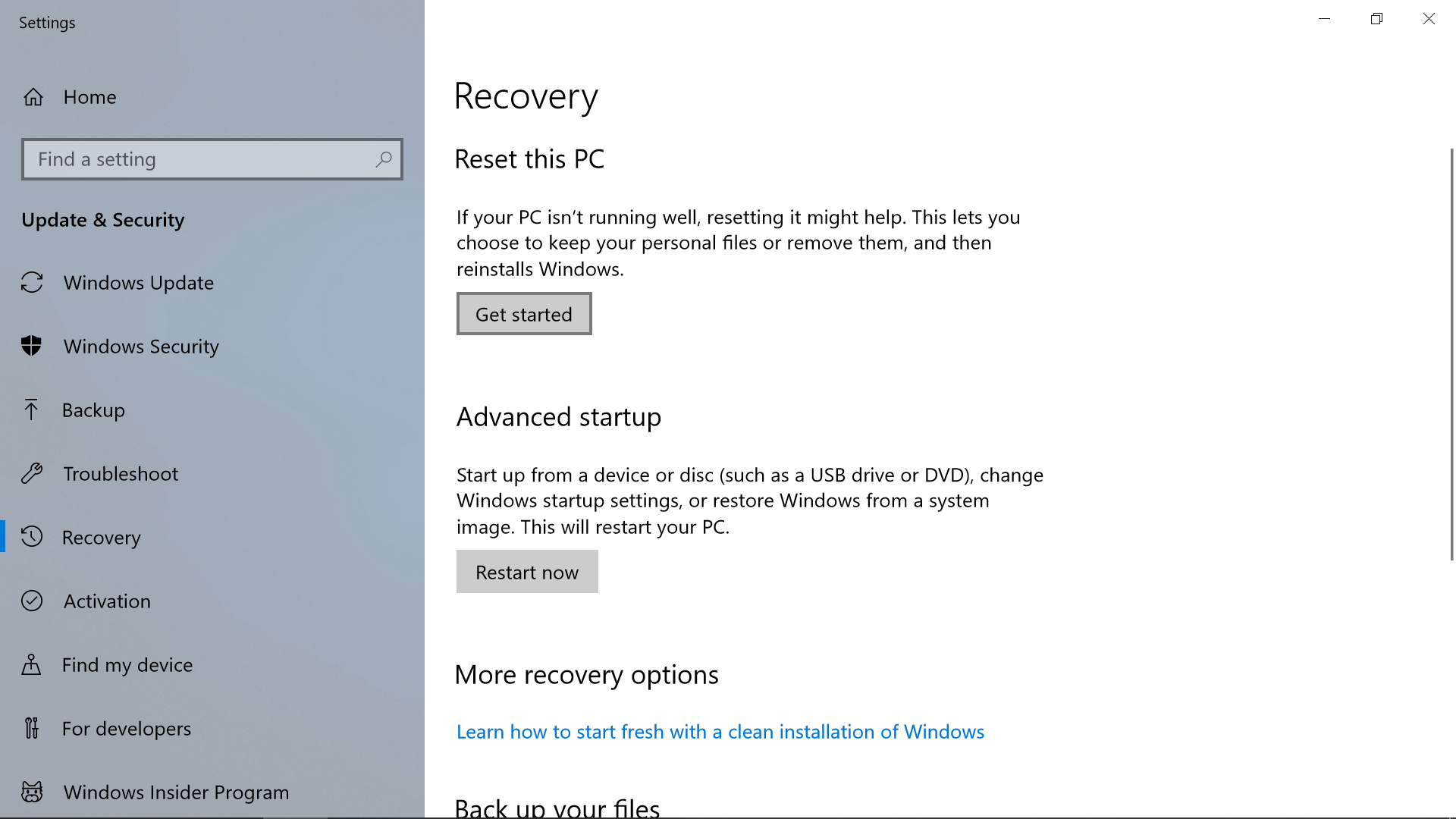
Поряд із збереженням та відновленням основних даних, утиліта створює папку Windows.old попередньої інсталяції, тож ви можете отримати щось, якщо потрібно. У наших тестах нам вдалося запустити деякі наші старі програми з Windows.old, що дає трохи додаткової впевненості, поки ви не вирішите, що прийшов час очистити все на благо.
Скидання цього ПК зазнало декількох змін протягом останніх декількох версій Windows, але основна функція залишається в основному однаковою для всіх: ви запускаєте інструмент і після декількох підказок / завантажувальних екранів ви завантажуєтесь у нову копію Windows з вашими налаштуваннями користувачів та файлами, збереженими в попередній інсталяції.
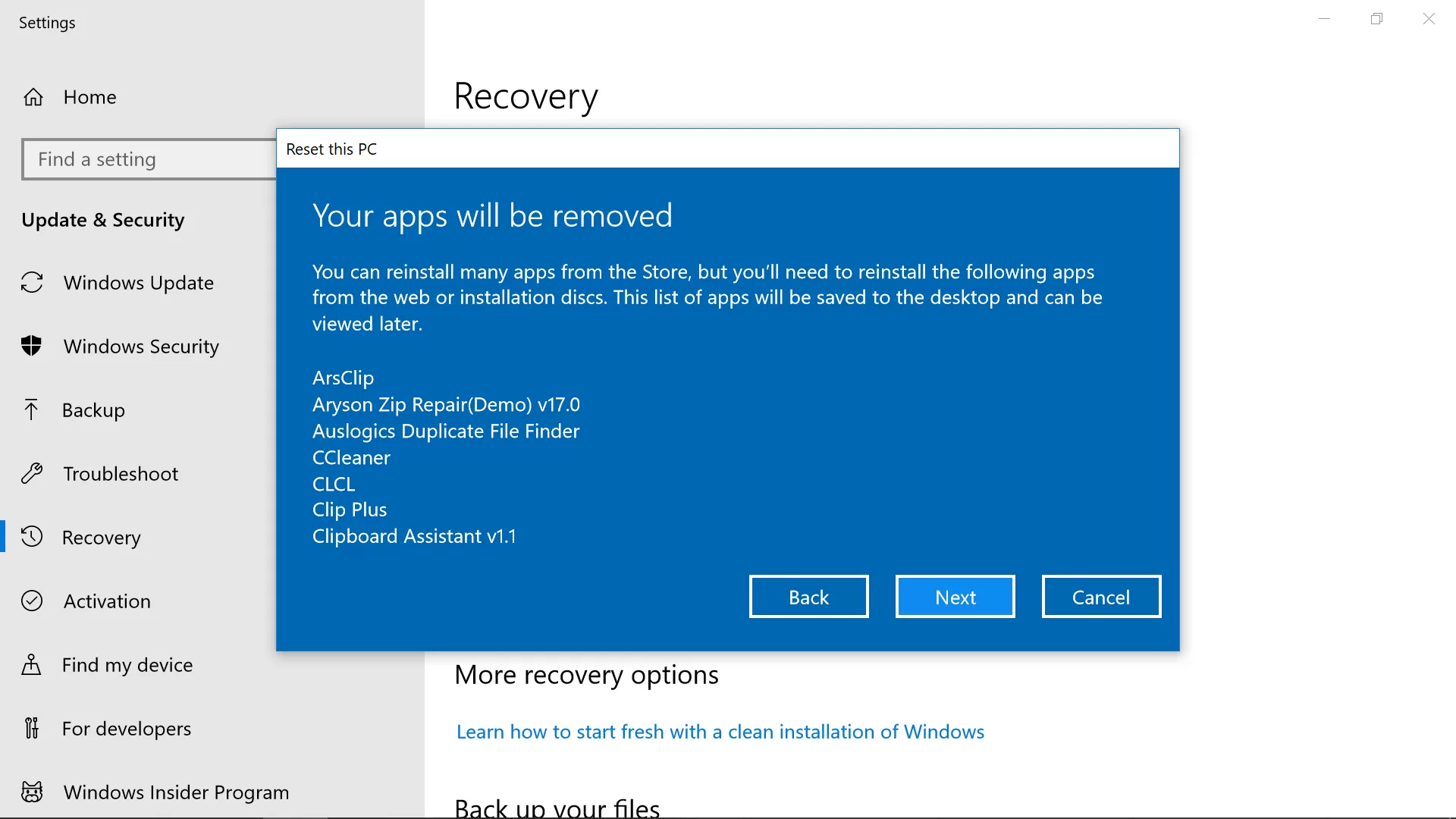
Що потрібно знати: резервне копіювання, відновлення та ідентифікатор версії Windows
(Ви можете пропустити цей розділ, щоб отримати право на скидання Windows)
Параметри оновлення не зовсім однакові між збірками: Windows 8, Windows 10 Anniversary Update та Creators Update, тому рівень функціональності буде змінюватися залежно від версії Windows, яку ви використовуєте.
Ось кілька способів перевірити версію Windows, і ось історія випусків Windows 10 через Microsoft і Вікіпедія , тож ви можете порівняти номер складання.
- Клацніть правою кнопкою миші Пуск> Система> Прокрутіть униз до специфікацій Windows
- Відкрийте запит Run (клавіша Windows + R)> Enter winver
- Відкрийте командний рядок> Введіть вер
- Відкрийте командний рядок> Введіть систему інформації | findstr / C: "ОС" (немає пробілу між: і ")
Ми протестували Windows 10 build 1607 (оновлення ювілею, випущене 2 серпня 2016 р.), А також останню версію, доступну на момент написання, збірка 1803, випущена 30 квітня 2018 року. Ми також кинули в Windows 8.1 збірку 9600 для гарної міри.
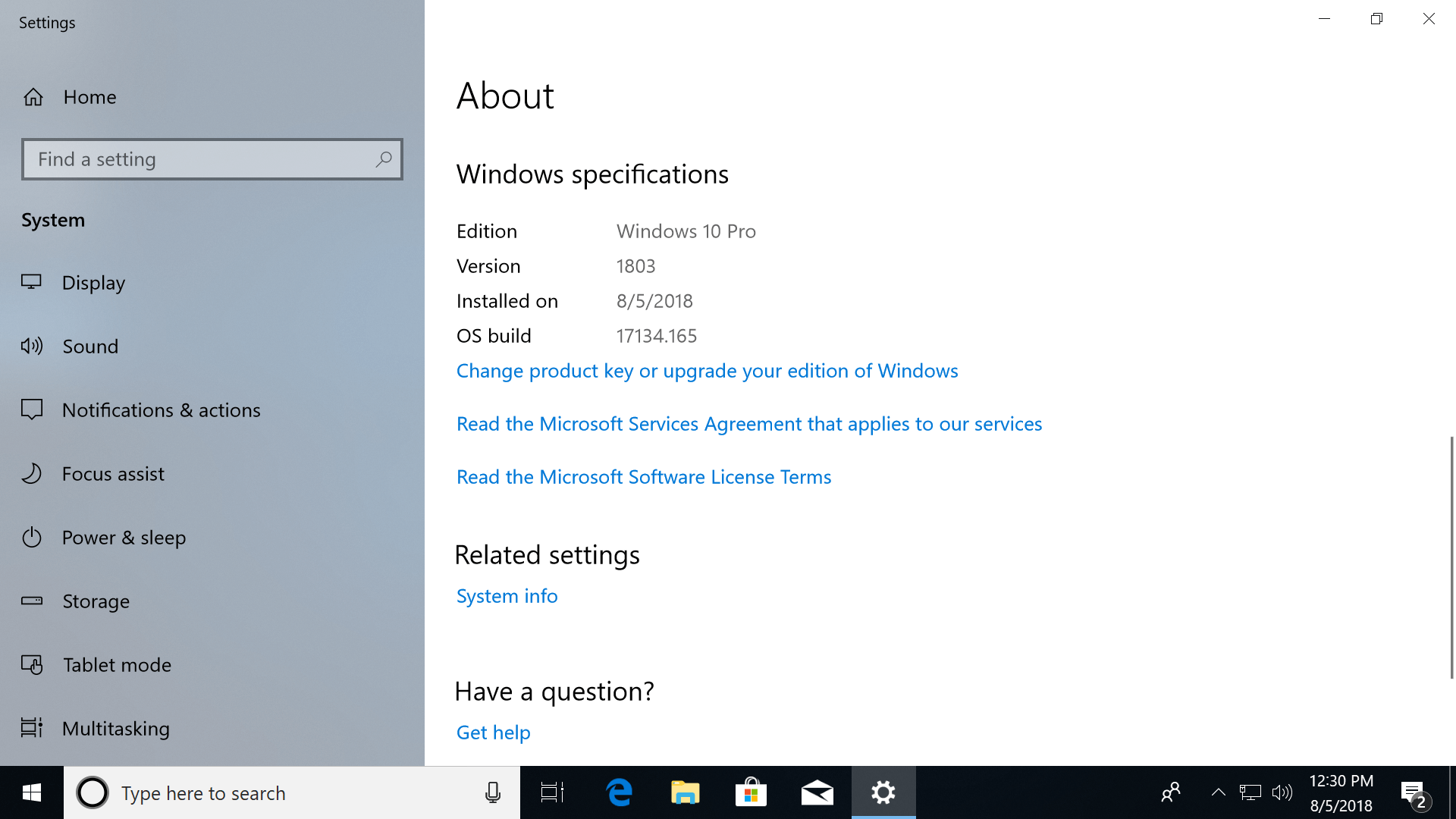
Хоча інструмент оновлення повинен зберігати ваші дані, все-таки доцільно створювати резервні копії важливих файлів на окремому диску, якщо ви не хочете їх втрачати. Ми також розглянемо можливість створення диска відновлення, якщо у вас є запасний флеш-пристрій, а може бути і резервна копія вашої поточної інсталяції Windows, і те й інше можна зробити за допомогою лише декількох додаткових клацань та ще деякого часу на завантажувальних екранах.
Створення накопичувача для відновлення Windows 10: Знайдіть у меню Пуск "Створити диск відновлення">, дотримуйтесь підказок (додавання системних файлів вимагатиме більше місця, але дозволяє виконати скидання з Диска відновлення). Після завершення процесу вам слід мати можливість завантажувати диск з середовищем відновлення з опціями відновлення.
Створення повної резервної копії Windows 10: Перейдіть до Панелі управління \ Система та безпека \ Резервне копіювання та відновлення (Windows 7) (це не помилка друку) та натисніть "Створити системне зображення" у верхньому лівому куті. Ми припускаємо, що ви можете зберігати файл зображення на тому ж пристрої зберігання даних, що і на Диску відновлення, якщо є достатньо місця, хоча ми цього не перевіряли.
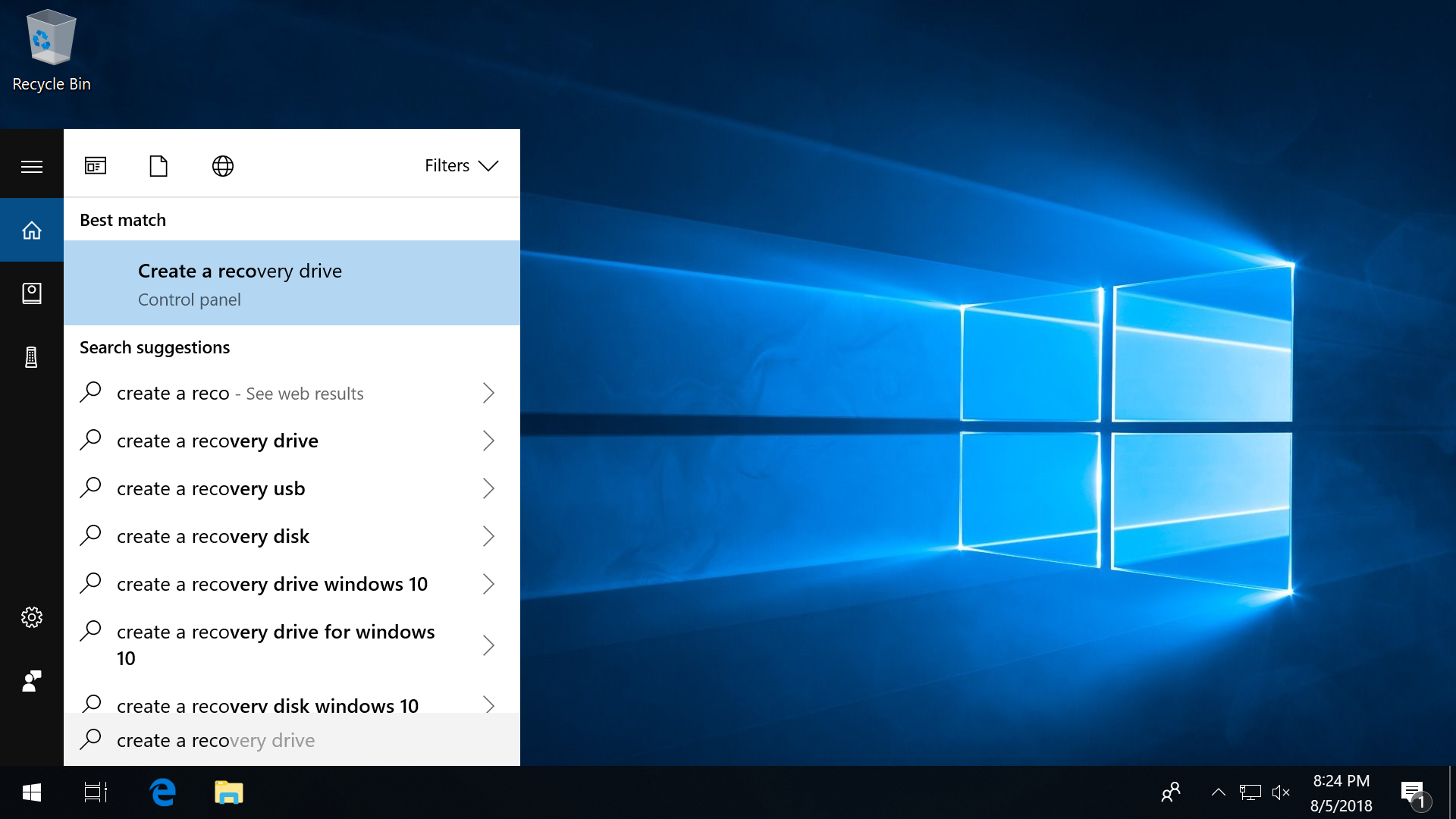
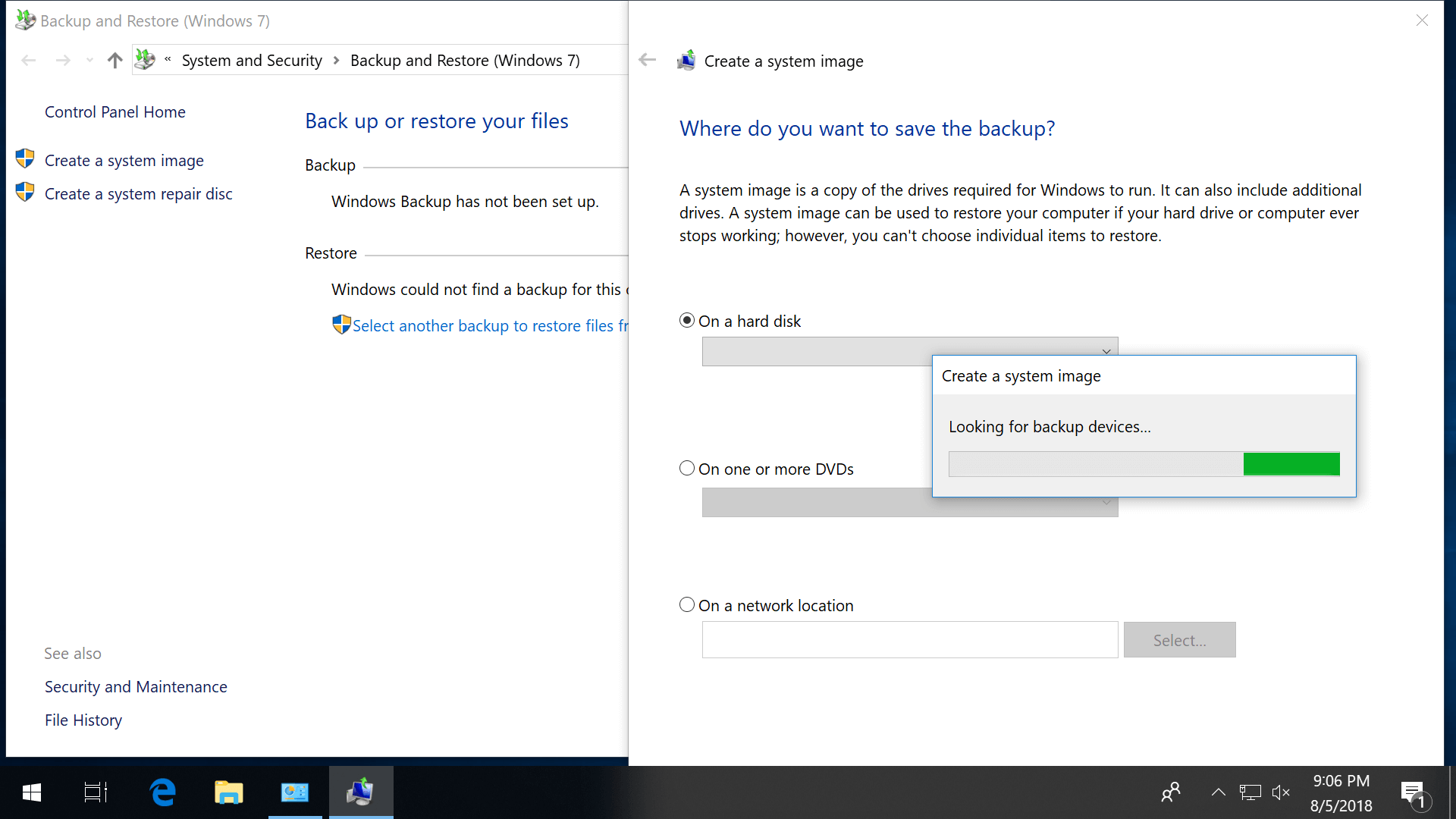
Оновлення інсталяції Windows 10
Існують деякі зміни меню між ювілейним оновленням та оновленням Creators, які роблять інструкції різними для кожного, а насправді - процес оновлення. функціонує не зовсім однаково або в обох ітераціях ...
Річниця оновлення Windows 10
- Процес оновлення можна ініціювати через додаток Налаштування> Відновлення> Скинути цей ПК
- Перевстановлює Windows з локальних системних файлів, а не останньої версії з серверів Microsoft
- Зберігає лише драйвери, які постачаються з установкою Windows за замовчуванням
- Ви отримуєте можливість видалити всі ваші дані ("Видалити все")
Оновлення для творців Windows 10
- Процес оновлення можна ініціювати так само, як вище, але Microsoft також додала «Новий старт» до Windows Defender> Ефективність пристрою та здоров'я ... Початковий старт - внизу (натисніть «Додаткова інформація», а потім «Почніть»)
- Новий старт встановлює останню версію Windows із усіма оновленнями, але вимагає підключення до Інтернету
- Новий старт утримує драйверів на базі INF
- Як не дивно, якщо ви використовуєте "Скинути цей ПК", як описано в річниці оновлення, вам буде запропоновано зберігати або видаляти свої дані, але запуск процесу через "Новий старт" не включає можливість видалити все під час оновлення.
У будь-якому випадку під час оновлення Windows 10 завантажиться у середовище відновлення, де вона переформатує ваш розділ та перевстановить себе. Але знову ж таки, перш ніж це зробити, операційна система відкладе ваші файли та налаштування в сторону та відновить їх після завершення встановлення разом із створенням резервної папки Windows.old, що містить попередню ОС.
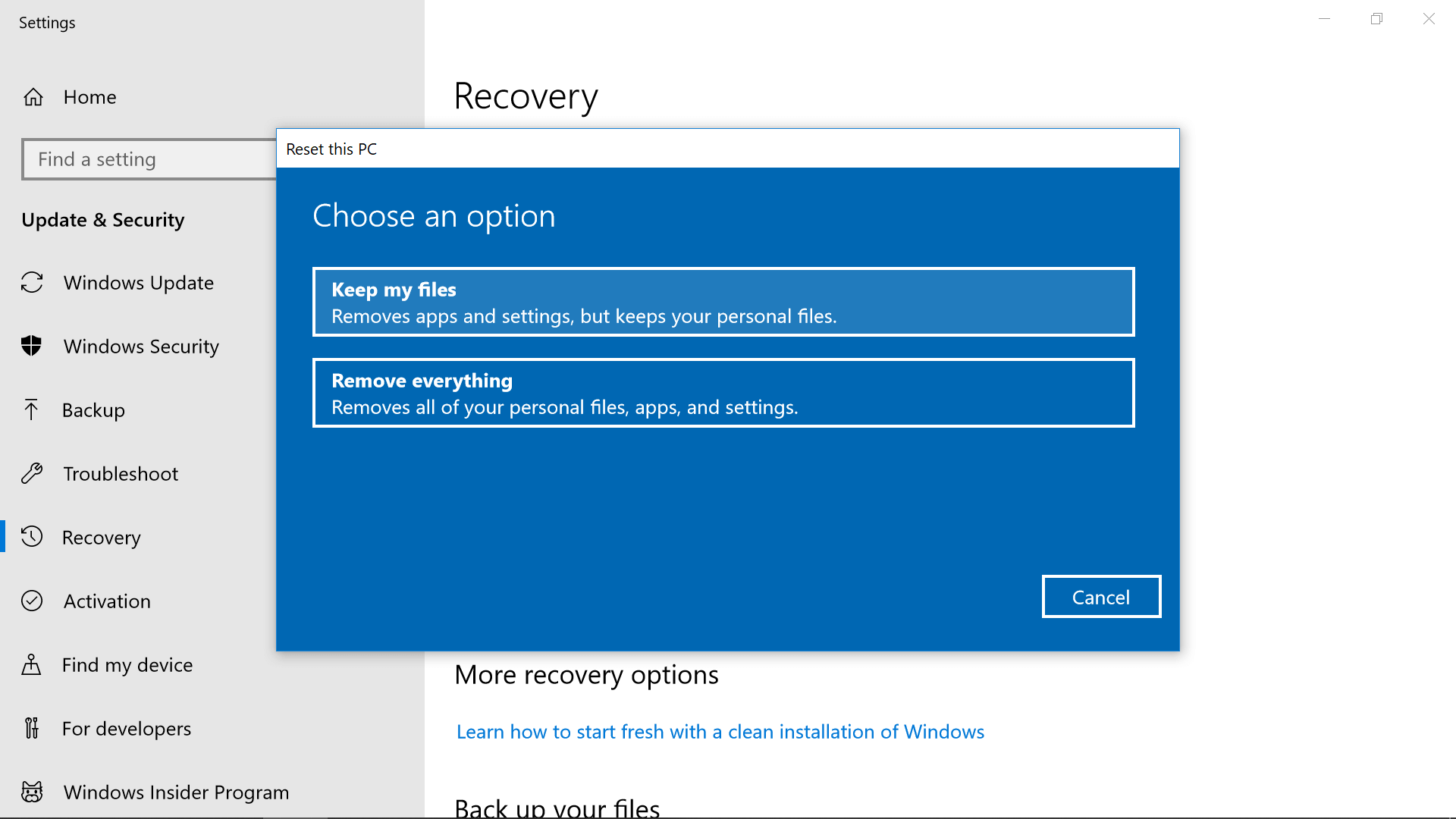
Як зазначається в вступі, хоча наші старі програми насправді не були встановлені в новому екземплярі Windows, вони все ще були перераховані в меню "Пуск" і запускалися штрафом із папки Windows.old. Цей підхід дозволяє легко отримати доступ до своїх старих даних або продовжувати та повністю видаляти їх залежно від ваших уподобань.
Ви можете швидко видалити елементи з меню "Пуск" за допомогою C: \ ProgramData \ Microsoft \ Windows \ Меню "Пуск", і якщо ви нічого не хочете в папці Windows.old, він, ймовірно, займає багато місця для зберігання. Її можна видалити з кореневого каталогу з підняттям адміністратора або за допомогою очищення диска (натисніть «Очистити системні файли» внизу вікна).
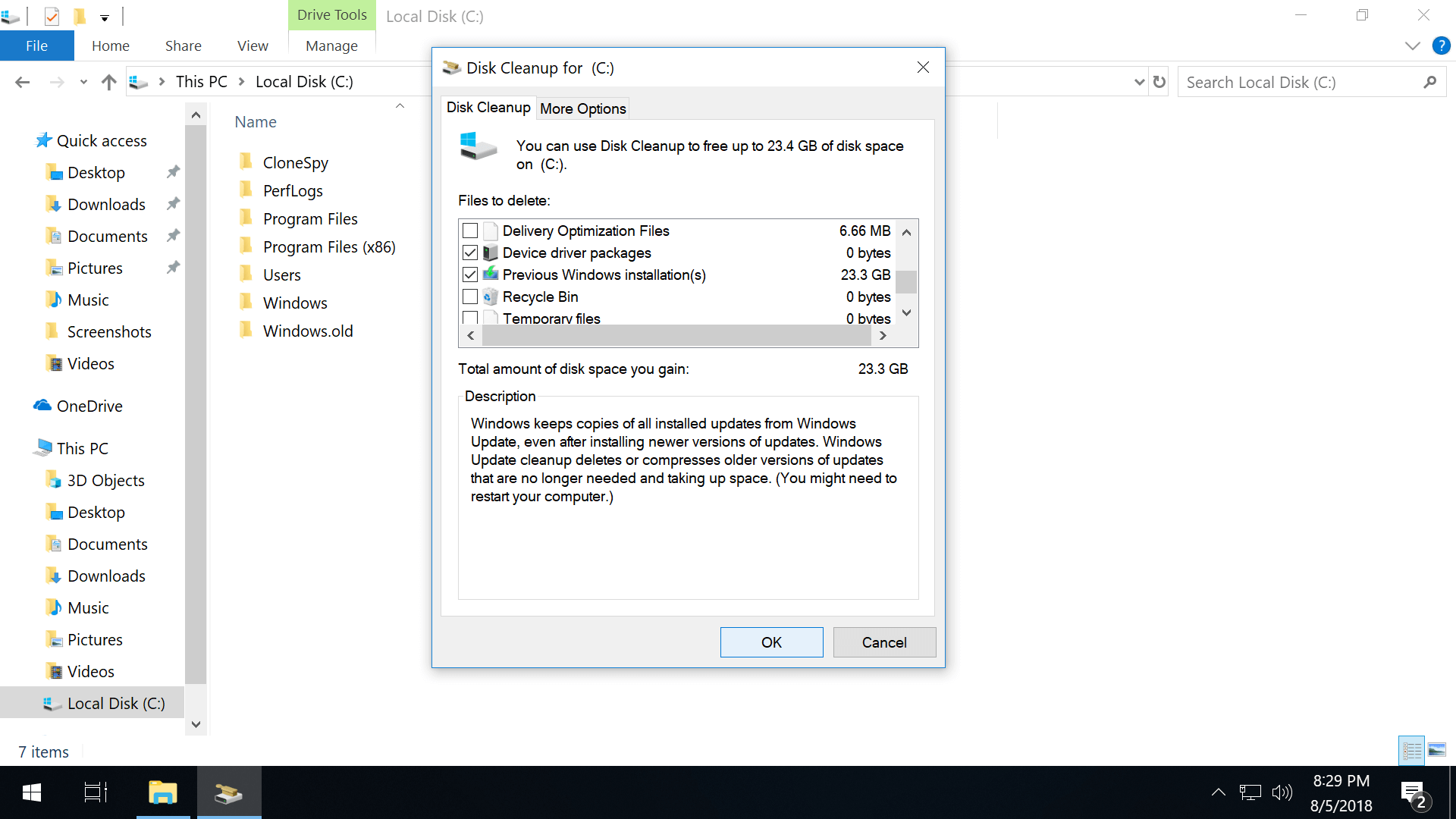
Для тих, хто має Windows 8 ...
Пошук на початковому екрані для "оновлення" повинен містити ярлик для запуску розділу "Оновлення та відновлення" програми "Налаштування ПК", де ви знайдете два варіанти: "Оновити комп'ютер, не впливаючи на ваші файли", а також "Видалити все та перевстановити Windows. " Перший повинен функціонувати так само, як "Скинути цей ПК" в оновленнях річниці Windows 10, тоді як останній, звичайно, видалить усі ваші особисті налаштування та дані з усім іншим.
Створення накопичувача для відновлення Windows 8: Знайдіть на початковому екрані або на панелі керування "диск відновлення", щоб знайти рідний інструмент. На вашому диску має бути принаймні 512 Мб вільного місця.
Створення повної резервної копії в Windows 8 (знайти її нелегко): Перейдіть до Панелі управління> Система та безпека> Історія файлів та знайдіть "Резервне копіювання зображень системи" в лівій нижній частині вікна.
Залишки
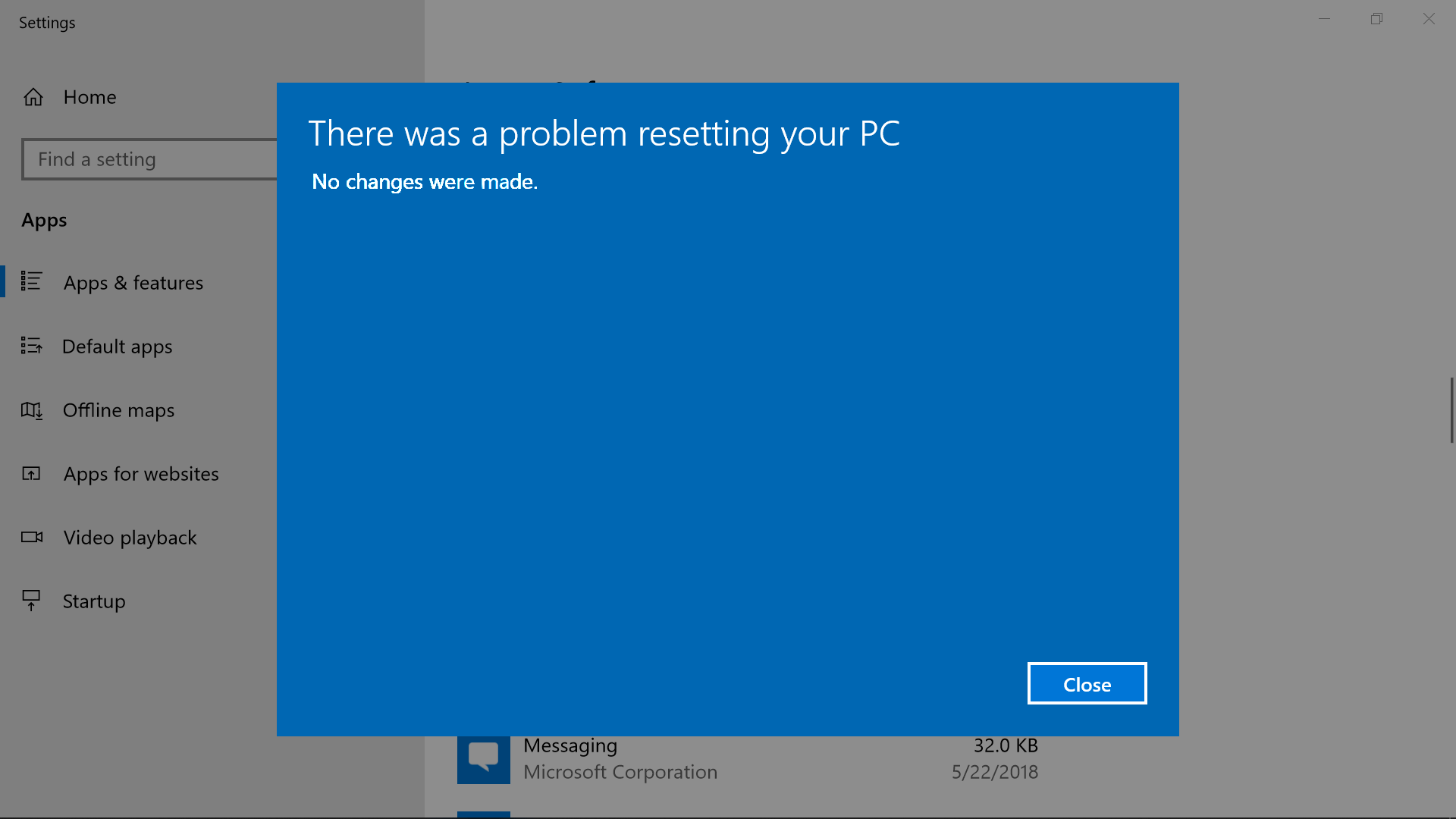
- Якщо оновлення не вдалося, попередня установка буде відновлена
- Ви можете завантажитися в середовище Recovery Drive, утримуючи Shift і натисніть «Перезапустити» у меню «Пуск»
- Microsoft пропонує: автономний запуск свіжого інструменту ...
- Оскільки ви просто видалили всі програми, перегляньте це, щоб отримати простий посібник щодо завантаження та встановлення після чистої установки: Основні додатки та послуги для встановлення на новий ПК
Похожие
Подключите ваш смартфон к автомобильной стереосистемеБольшинство из нас наслаждается музыкой во время вождения, но если вы находитесь за пределами района, радио не поможет вам прослушать ваше любимое спортивное мероприятие в колледже Бриджуотер. Если у вас есть безопасное место для установки или размещения телефона и необходимого диапазона или кабеля для отправки сигнала на автомобильную аудиосистему, вы можете использовать Android или iPhone в качестве мобильной аудио-развлекательной системы во время транспортировки. Возможны четыре SPSS Синтаксис - Учебник для начинающих
... для анализ и редактирование данных и других команд SPSS. SPSS пользователи, работающие непосредственно из меню, могут не видеть синтаксис, который они используют. Однако, это ужасная практика, и мы объясним почему через минуту. Итак, давайте скачать и открыть bank.sav - частично показано ниже - и прыгайте прямо Выгодно ли создавать бухгалтерию?
... должны подумать, смогут ли они соблазнить предпринимателей и отдельных клиентов пользоваться их услугами. Офис, который выделяется Поскольку подавляющее большинство предпринимателей пользуются услугами бухгалтерии, и, по данным Фонда развития бизнеса STARTER, только в 2011 году стоимость этого рынка оценивалась примерно в 400 млн. Злотых, можно с уверенностью сказать, что открытие бухгалтерии может быть выгодным. бизнес. Однако в этом случае необходимо предложить широкий Google Shopping - Как сделать это лучше. 1 - блог Google AdWords
... в Google - это не просто кусок хлеба - нам нужно позаботиться о ряде элементов, таких как подготовка канала продукта, его обновления или правильное управление кампаниями через панель AdWords"> Покупки в Google - это не просто кусок хлеба - нам нужно позаботиться о ряде элементов, таких как подготовка канала продукта, его обновления или правильное управление кампаниями через панель AdWords. Таким образом, мы решили обсудить эту тему от начала до конца - в первой части мы будем Истории успеха по снижению веса: Джастин Травер
... тавив ядовитые отношения и в новом, здоровом, я осознал, что мне нужно наконец-то что-то сделать для себя. Я присоединился к Weight Watchers, нашел встречу прямо возле моей работы (без оправданий) и нырнул прямо в голову ». Обзор Blackview BV9000 Pro - уличный смартфон в формате 18: 9.
С Blackview BV9000 Pro мы продолжаем тестовую серию уличных смартфонов. Опять же, глянцевая пленка от производителя обещает технически сложные функции, а формат дисплея 18: 9 теперь занимает и наружную поверхность. Медленно импульс приходит в этот класс, и все еще есть блоки. Китайский производитель Blackview был известен своими моделями BV6000 и BV8000 и, таким образом, занял все еще мало занятую нишу. Сможет ли он укрепить свои позиции с BV9000 Pro, узнаешь, когда прочитаешь Дебет на ваш счет или возобновляемый кредит - что выбрать?
... для рассмотрения: используя приемлемый дебетовый лимит, используя возобновляемый кредит. Оба продукта дают вам возможность платить или снимать наличные, когда на вашем счету нет средств. Они связаны с личными учетными записями, но, что важно, они не назначаются им автоматически при подписании соглашения об учетной записи. Что это значит? Чтобы их использовать, вам необходимо сообщить об этом банку. Как? Из овердрафта Топ 10 лучших внешних жестких дисков для Ipad (Lightning Port & Wireless)
... дорогое, как вы могли бы ожидать. Есть много внешних жестких дисков и флешек, но многие из них не работают ( или вообще не работают) для iPad . Не пойми это трудным путем! Вместо этого вы можете воспользоваться результатами исследований и испытаний, которые мы провели в нашем стремлении найти лучшее решение для хранения iPad. 10 лучших внешних жестких дисков и флэш-накопителей для iPad, представленных на рынке: Внешние
Комментарии
И сейчас он игрок вашей команды?И сейчас он игрок вашей команды? - Он является членом межведомственных комиссий. Во-вторых, под его руководством есть те департаменты в Минэкономики, которые отвечают за формирование государственных оборонных заказов и оборонной политики. Он является человеком, который по должности отвечает за это. - Да а членом вашей команды он? - Мы с Юрием Петровичем общаемся каждый день. Я бы хотел, чтобы все люди, которые входят в комиссию, Вы не знаете, как добавить тему воланов в свой гардероб и как ее носить?
Вы не знаете, как добавить тему воланов в свой гардероб и как ее носить? Читайте дальше! 1. Элегантно фот. Instagram @ whowhatwear.au Самый простой способ создать элегантный образ - выбрать рубашку с воланами или блузу из изысканной ткани (например, Какие ваши любимые рецепты Skinnytaste?
Какие ваши любимые рецепты Skinnytaste? Мой самый любимый рецепт Skinnytaste - это перерыв между Курица Cacciatore в горшке быстрого приготовления а также Турция чили фаршированные желудь сквош , Оба блюда имеют так много вкуса, и они за пределами наполнения! О, и как мы можем забыть о Как вы думаете - что ваш ребенок любит в вас?
Как вы думаете - что ваш ребенок любит в вас? Какое ваше поведение ценит то, что для него наиболее важно, и без которого он вообще не может представить свою жизнь? Американская учительница с шестнадцатилетним опытом работы Какой ваш любимый среди этих программ?
Какой ваш любимый среди этих программ? Пожалуйста, дайте мне знать ваши ответы через комментарии.
Что это значит?
Как?
И сейчас он игрок вашей команды?
Да а членом вашей команды он?
Вы не знаете, как добавить тему воланов в свой гардероб и как ее носить?
Какие ваши любимые рецепты Skinnytaste?
Как вы думаете - что ваш ребенок любит в вас?
Какое ваше поведение ценит то, что для него наиболее важно, и без которого он вообще не может представить свою жизнь?
Какой ваш любимый среди этих программ?